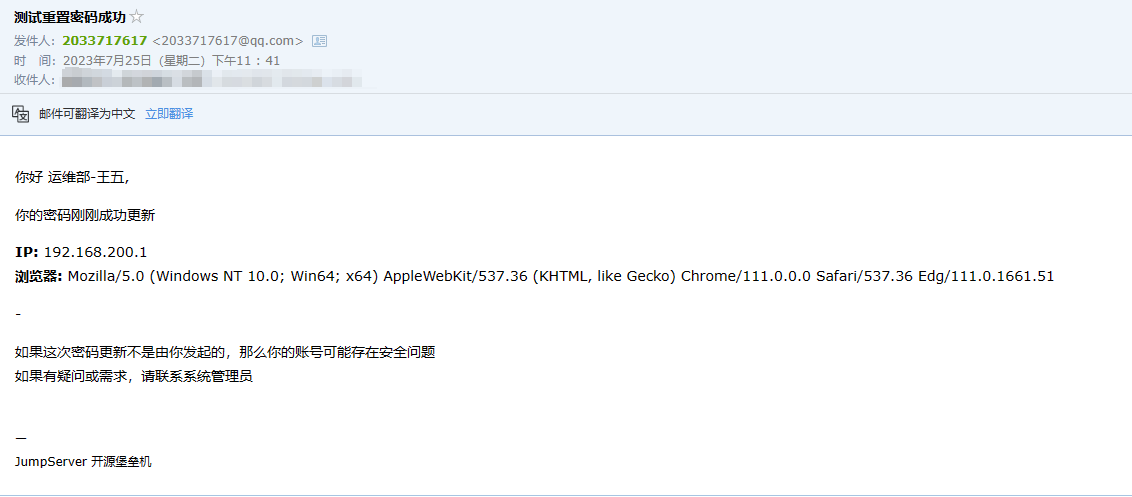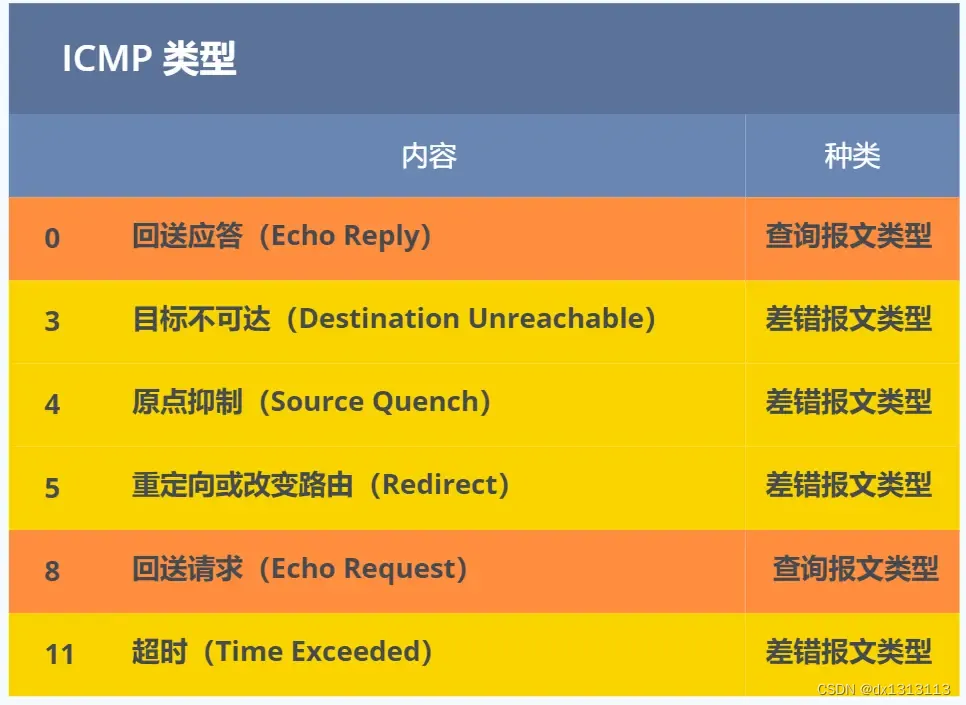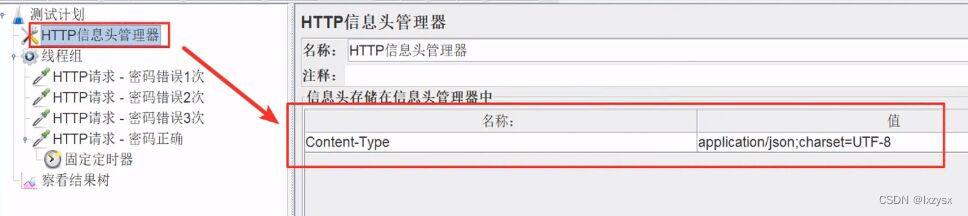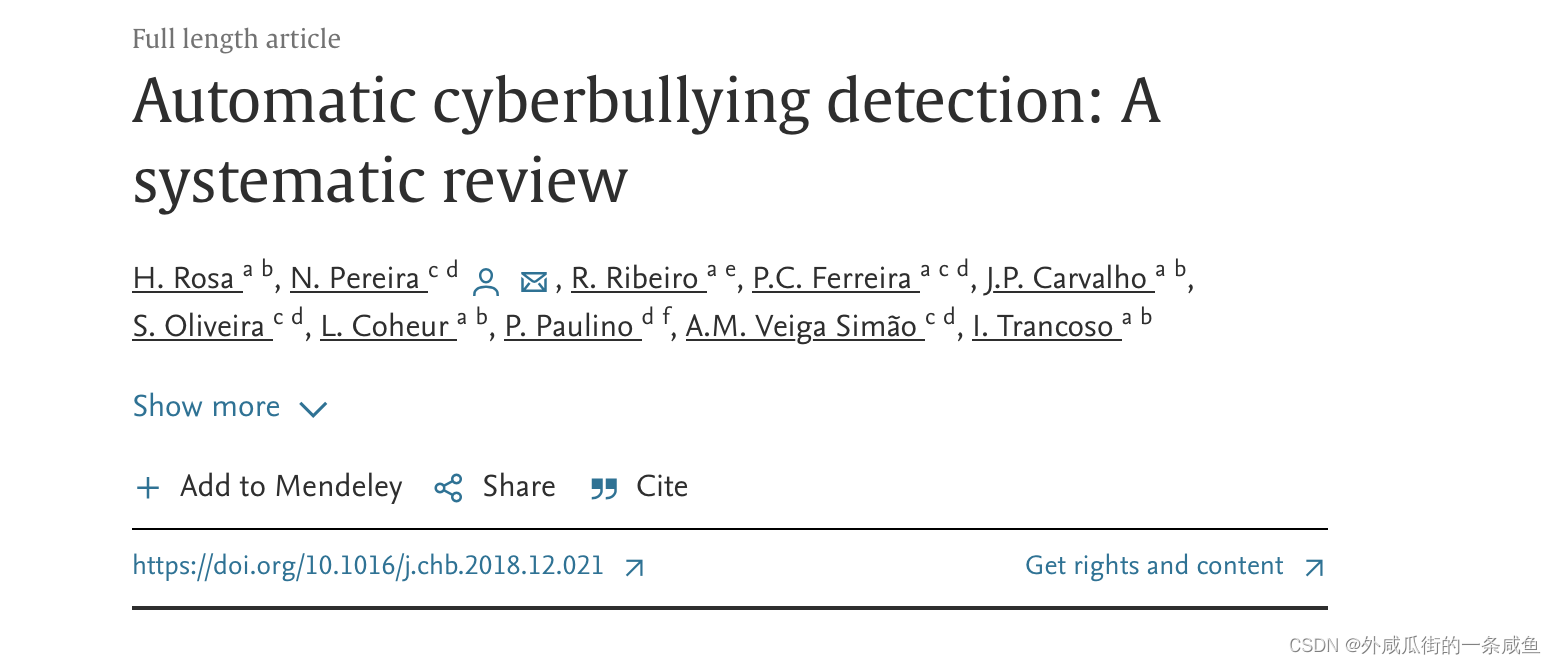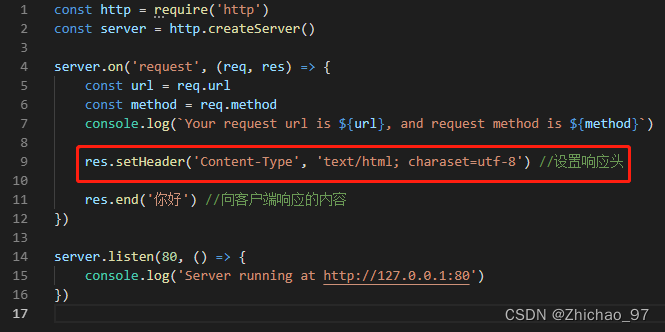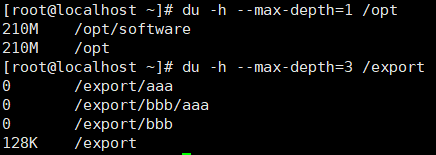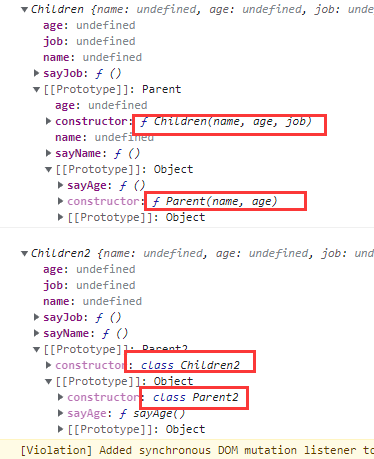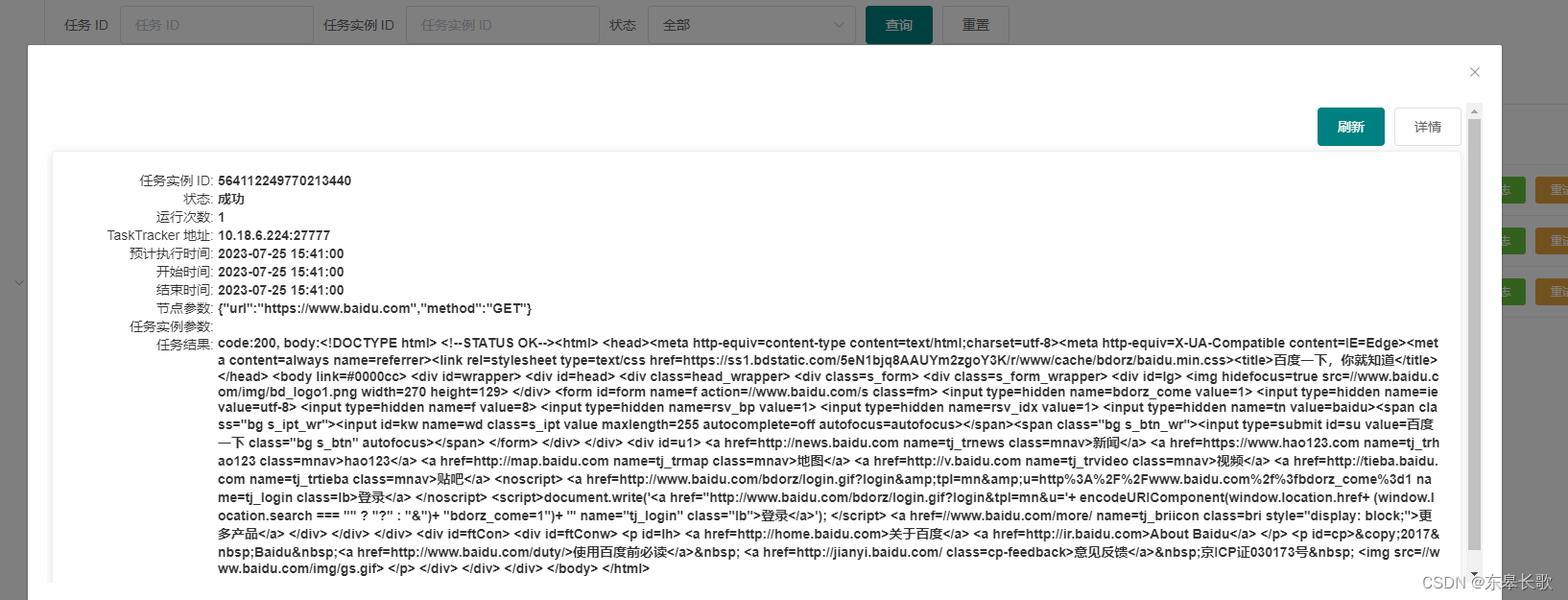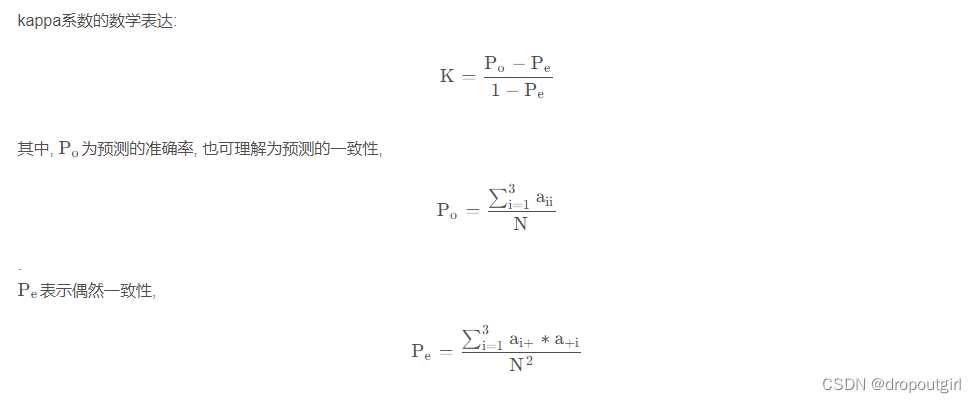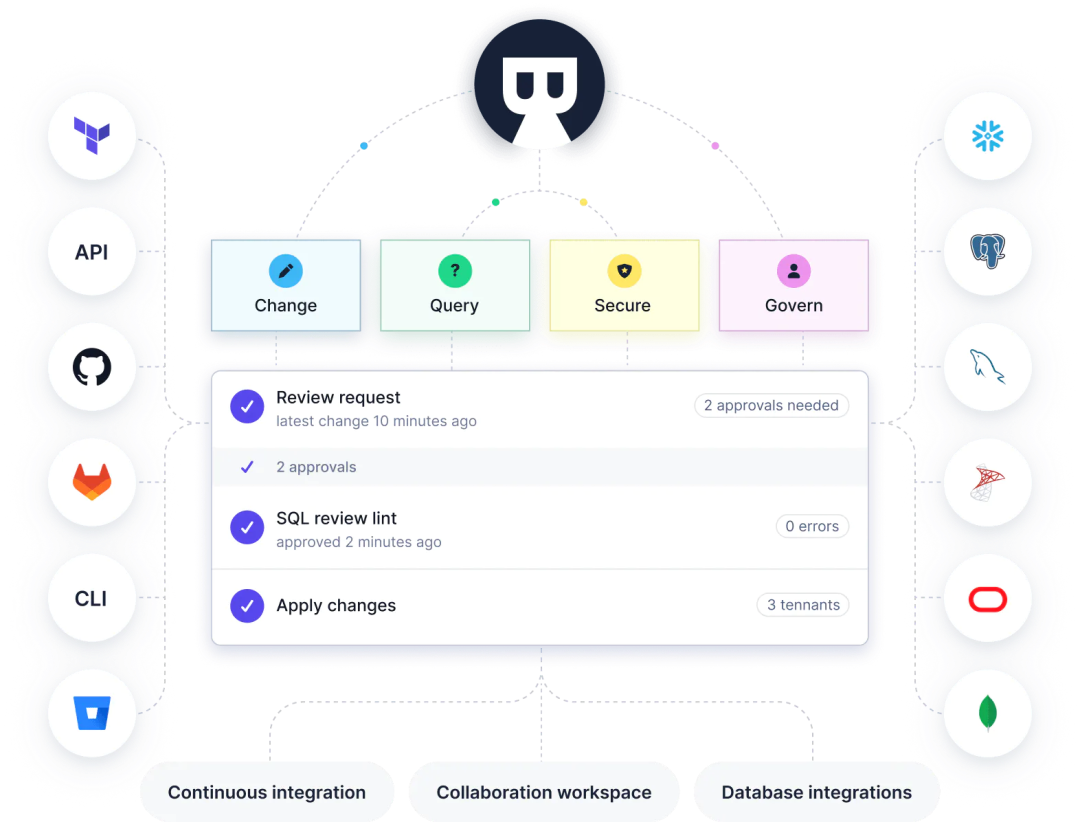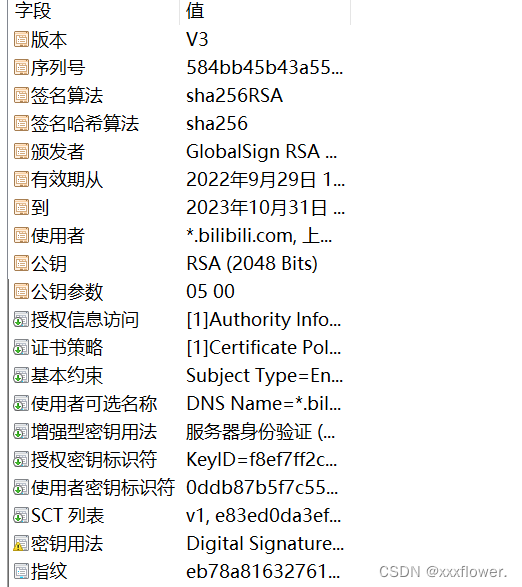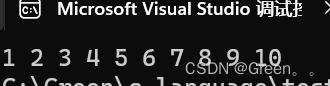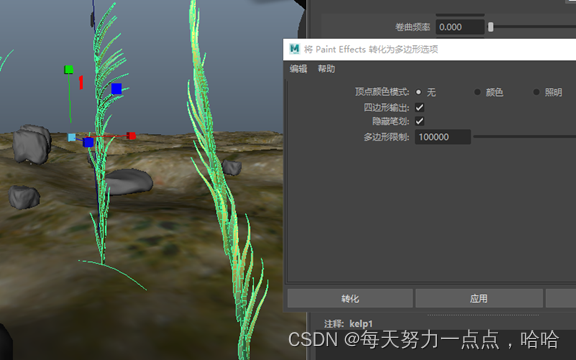文章目录
- JumpServer堡垒机
- 堡垒机介绍
- 堡垒机产生的原因
- 堡垒机主要功能
- Jumpserver安装与配置
- Jumpserver Web界面
- 用户管理
- 资产管理
- 添加Linux主机
- 命令过来规则创建
- 审计台操作说明
- 会话审计
- 日志审计
- 工作台操作说明
- 邮箱配置
JumpServer堡垒机
堡垒机介绍
下图来自百度百科
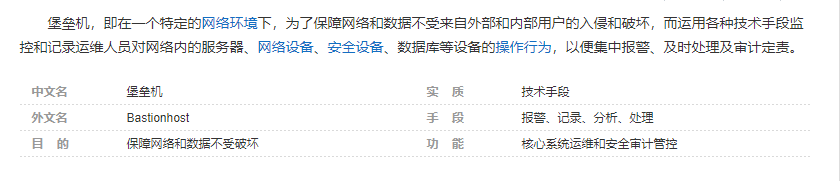
堡垒机产生的原因
-
多个用户使用同一个账号:如果发生安全事故,不仅难以定位账号的实际使用者和责任人,而且无法对账号的使用范围进行有效控制 -
一个用户使用多个账号:用户需要记忆多套口令同时在多套主机系统、网络设备之间切换,降低工作效率,增加工作复杂度。 -
运维人员的权限管理困难:企事业单位中,涉及到多个系统、多个网络设备,每个系统和设备都有不同的权限管理方式,需要运维人员记忆和管理大量的账号和密码。这不仅容易出现账号泄露和密码被猜测的情况,而且权限管理也容易出现漏洞。 -
难以进行操作审计和追溯:在传统的运维模式下,很难对运维人员的操作行为进行全面审计和追溯,无法确定某个具体账号在某个时间点做了什么操作
堡垒机主要功能
- 账号管理:可以管理用户账号,包括创建、修改、删除账号等操作,确保只有授权的用户可以登录堡垒机。
- 身份管理:可以对用户进行身份认证,验证其身份信息,确保只有合法用户可以访问受保护的资源。
- 资源授权:可以对用户授权,确定用户可以访问的资源和操作权限,确保用户只能访问其权限范围内的资源。
- 访问控制:可以对用户的访问进行控制,通过权限设置和访问策略,限制用户的访问范围,防止未经授权的访问。
- 操作审计:可以记录和审计用户的操作行为,包括登录、命令执行等,以便进行安全审计和追溯,发现安全问题并进行处理
Jumpserver安装与配置
Jumpserver官方文档离线安装
Jumpserver官方下载地址
(1)修改主机名
[root@localhost ~]# hostnamectl set-hostname jumpserver
[root@localhost ~]# bash
[root@jumpserver ~]# =
(2)下载软件包
[root@jumpserver ~]# ls
anaconda-ks.cfg jumpserver-offline-installer-v3.5.0-amd64.tar.gz
(3)解压到/opt/目录下
[root@jumpserver ~]# tar -zxvf jumpserver-offline-installer-v3.5.0-amd64.tar.gz -C /opt/
[root@jumpserver ~]# cd /opt/
[root@jumpserver opt]# ls
jumpserver-offline-installer-v3.5.0-amd64
[root@jumpserver opt]# ln -s jumpserver-offline-installer-v3.5.0-amd64/ jumpserver
[root@jumpserver opt]# cd jumpserver
(4)执行安装脚本
[root@jumpserver jumpserver]# ./jmsctl.sh install
██╗██╗ ██╗███╗ ███╗██████╗ ███████╗███████╗██████╗ ██╗ ██╗███████╗██████╗
██║██║ ██║████╗ ████║██╔══██╗██╔════╝██╔════╝██╔══██╗██║ ██║██╔════╝██╔══██╗
██║██║ ██║██╔████╔██║██████╔╝███████╗█████╗ ██████╔╝██║ ██║█████╗ ██████╔╝
██ ██║██║ ██║██║╚██╔╝██║██╔═══╝ ╚════██║██╔══╝ ██╔══██╗╚██╗ ██╔╝██╔══╝ ██╔══██╗
╚█████╔╝╚██████╔╝██║ ╚═╝ ██║██║ ███████║███████╗██║ ██║ ╚████╔╝ ███████╗██║ ██║
╚════╝ ╚═════╝ ╚═╝ ╚═╝╚═╝ ╚══════╝╚══════╝╚═╝ ╚═╝ ╚═══╝ ╚══════╝╚═╝ ╚═╝
Version: v3.5.0
1. 检查配置文件
配置文件位置: /opt/jumpserver/config
/opt/jumpserver/config/config.txt [ √ ]
/opt/jumpserver/config/nginx/cert/server.crt [ √ ]
/opt/jumpserver/config/nginx/cert/server.key [ √ ]
完成
>>> 安装配置 Docker
1. 安装 Docker
完成
2. 配置 Docker
是否需要支持 IPv6? (y/n) (默认为 n):
完成
3. 启动 Docker
Created symlink from /etc/systemd/system/multi-user.target.wants/docker.service to /etc/systemd/system/docker.service.
完成
>>> 加载 Docker 镜像
jumpserver/redis:6.2 <= images/redis:6.2.tar
jumpserver/mariadb:10.6 <= images/mariadb:10.6.tar
jumpserver/core:v3.5.0 <= images/core:v3.5.0.tar
jumpserver/koko:v3.5.0 <= images/koko:v3.5.0.tar
jumpserver/lion:v3.5.0 <= images/lion:v3.5.0.tar
jumpserver/magnus:v3.5.0 <= images/magnus:v3.5.0.tar
jumpserver/chen:v3.5.0 <= images/chen:v3.5.0.tar
jumpserver/kael:v3.5.0 <= images/kael:v3.5.0.tar
jumpserver/web:v3.5.0 <= images/web:v3.5.0.tar
完成
>>> 安装配置 JumpServer
1. 配置加密密钥
SECRETE_KEY: OTk5MDRkNTYtNzU4Mi03M2I2LTYxOWQtNzhkNzdkYTI5Zjdj
BOOTSTRAP_TOKEN: OTk5MDRkNTYtNzU4Mi03M2I2
完成
2. 配置持久化目录
是否需要自定义持久化存储, 默认将使用目录 /data/jumpserver? (y/n) (默认为 n):
完成
3. 配置 MySQL
是否使用外部 MySQL? (y/n) (默认为 n):
完成
4. 配置 Redis
是否使用外部 Redis? (y/n) (默认为 n):
完成
5. 配置对外端口
是否需要配置 JumpServer 对外访问端口? (y/n) (默认为 n): y
JumpServer web 端口 (默认为 80):
JumpServer ssh 端口 (默认为 2222):
完成
6. 初始化数据库
....
....(省略)....
....
完成
>>> 安装完成了
1. 可以使用如下命令启动, 然后访问
cd /opt/jumpserver
./jmsctl.sh start
2. 其它一些管理命令
./jmsctl.sh stop
./jmsctl.sh restart
./jmsctl.sh backup
./jmsctl.sh upgrade
更多还有一些命令, 你可以 ./jmsctl.sh --help 来了解
3. Web 访问
http://192.168.200.10:80
默认用户: admin 默认密码: admin
4. SSH/SFTP 访问
ssh -p2222 admin@192.168.200.10
sftp -P2222 admin@192.168.200.10
5. 更多信息
我们的官网: https://www.jumpserver.org/
我们的文档: https://docs.jumpserver.org/
[root@jumpserver jumpserver]#
(5)启动jumpserver
[root@jumpserver jumpserver]# ./jmsctl.sh start
(6)Web 访问
http://192.168.200.10:80
默认用户: admin 默认密码: admin
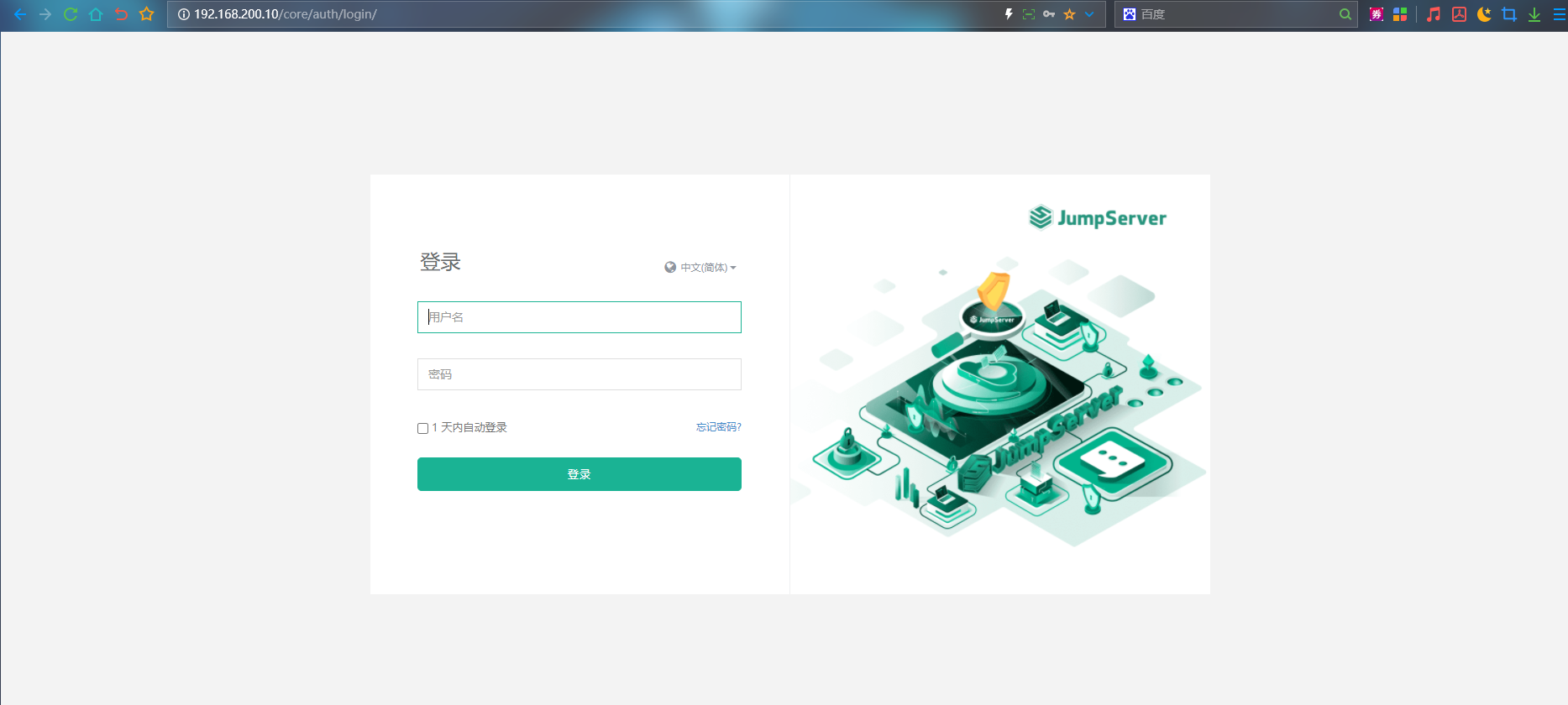
登录时需要重新设置密码,设置成功后再次登录
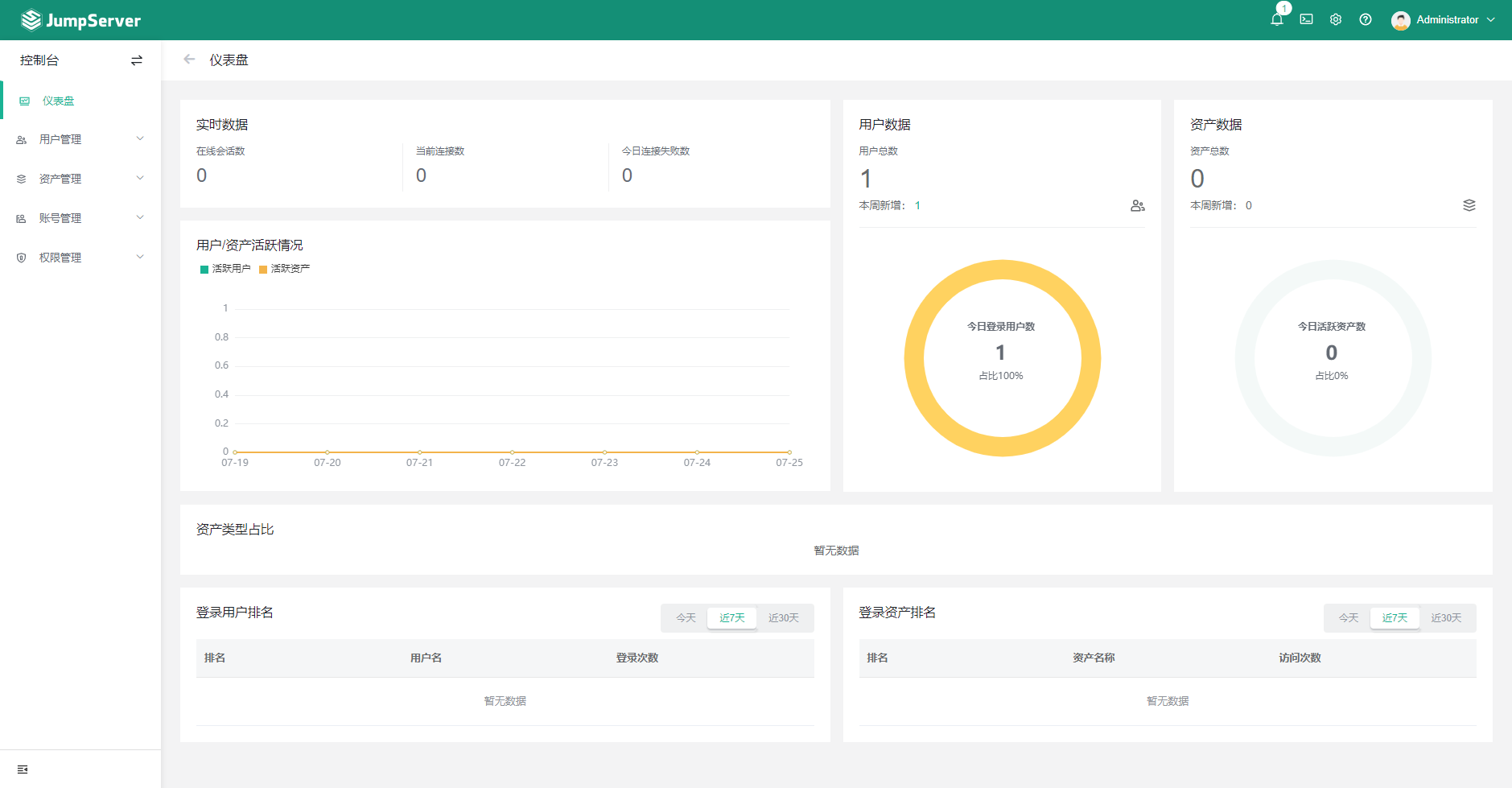
Jumpserver Web界面
用户管理
如果你要创建一个账号怎么创建呢?
点击用户管理→用户列表→创建
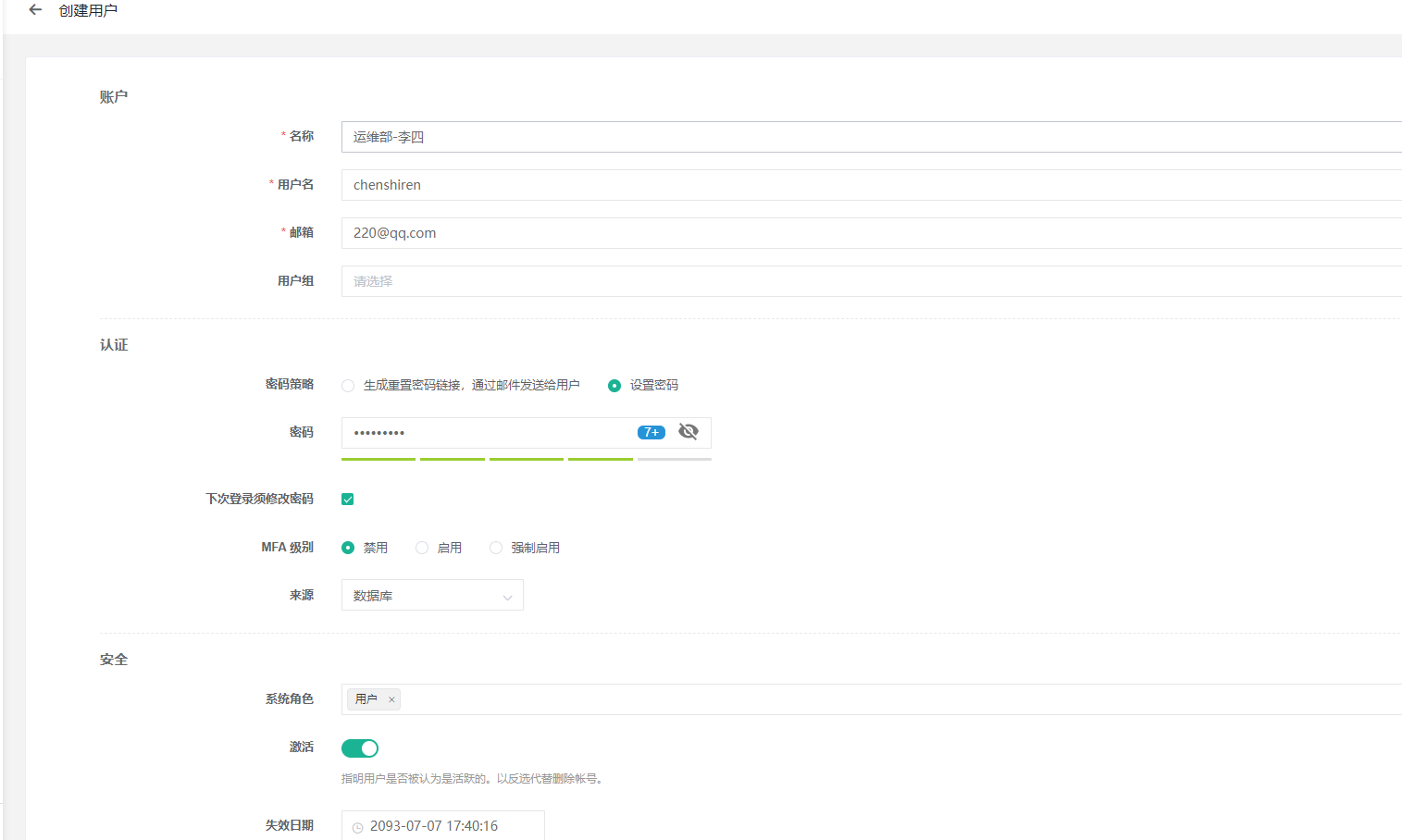
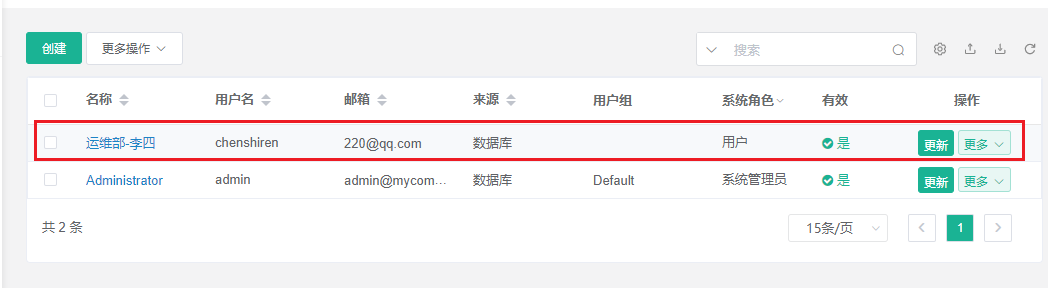
如何创建用户组?
点击用户管理→用户组(默认是有个Default用户组)→创建

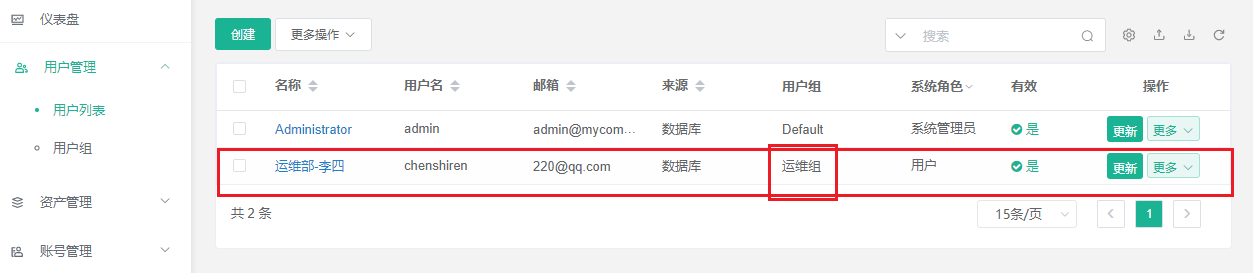
如何登录创建的用户呢?
点击右上角Administrator退出登录
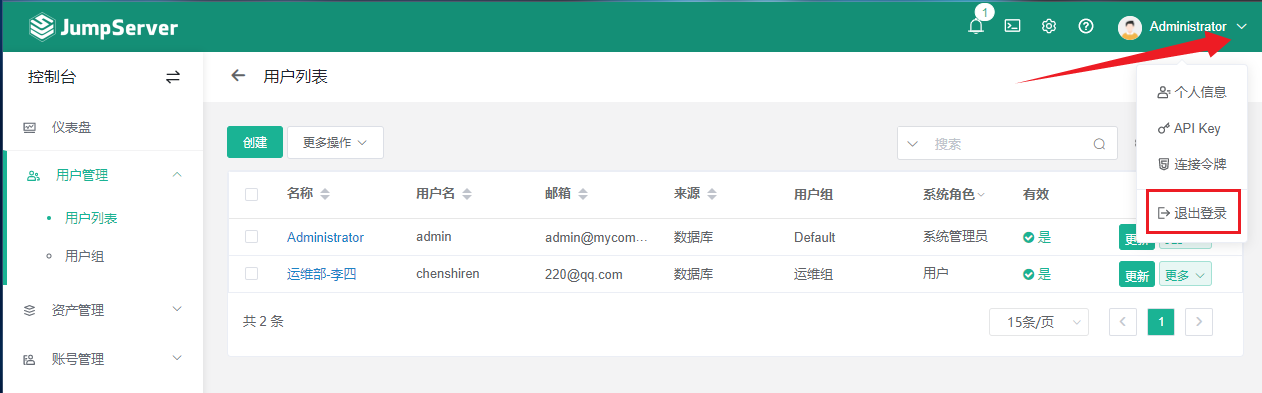
输入刚刚创建的用户名和密码
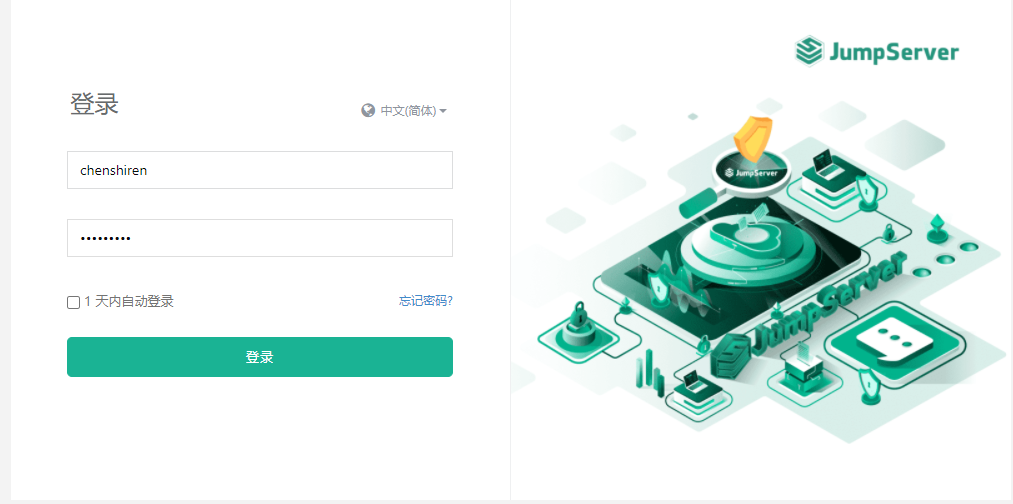
点击完登录之后会弹出一个修改密码,这个是设置下次登录时的密码
然后再次登录
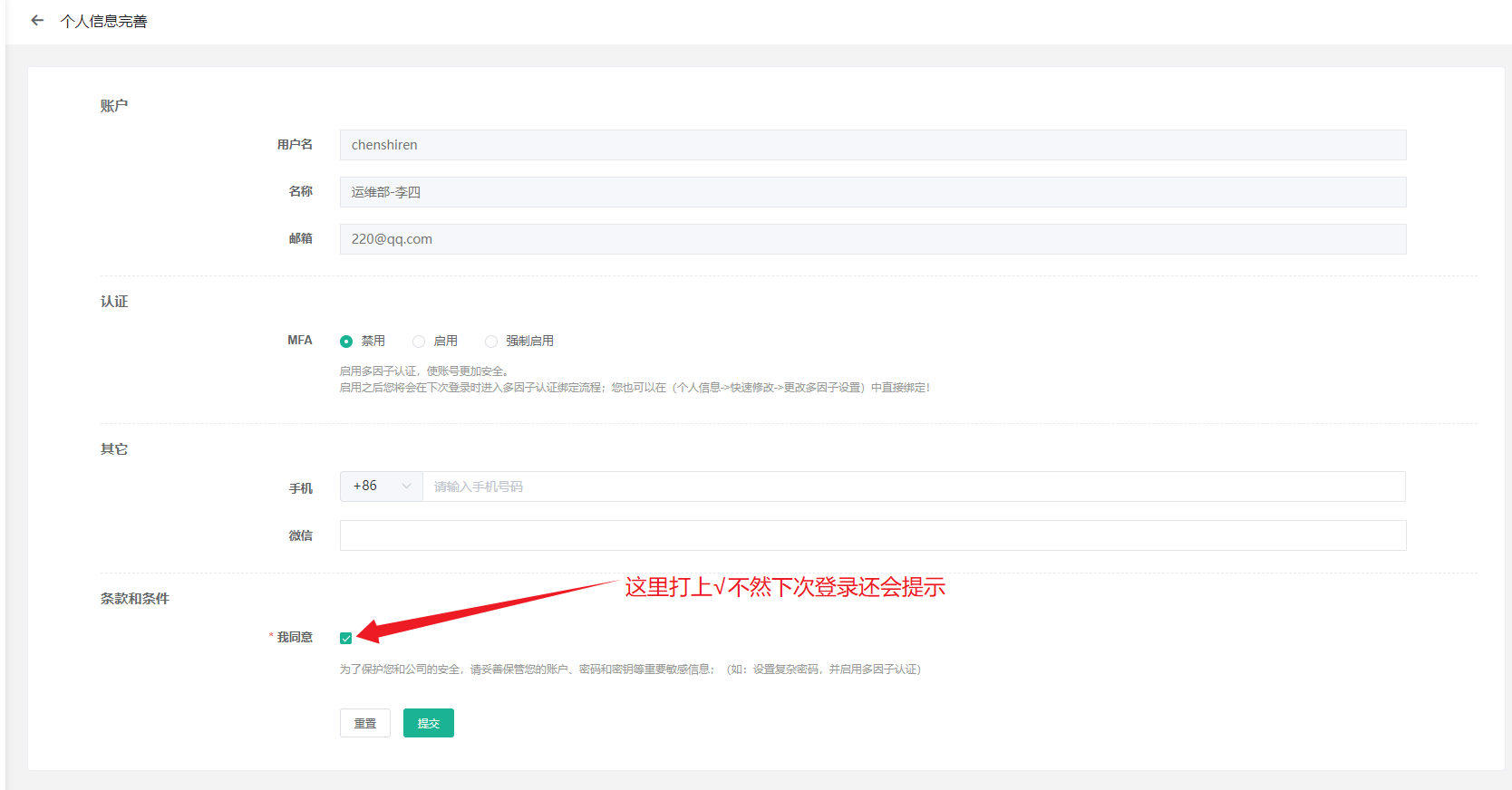
登录成功
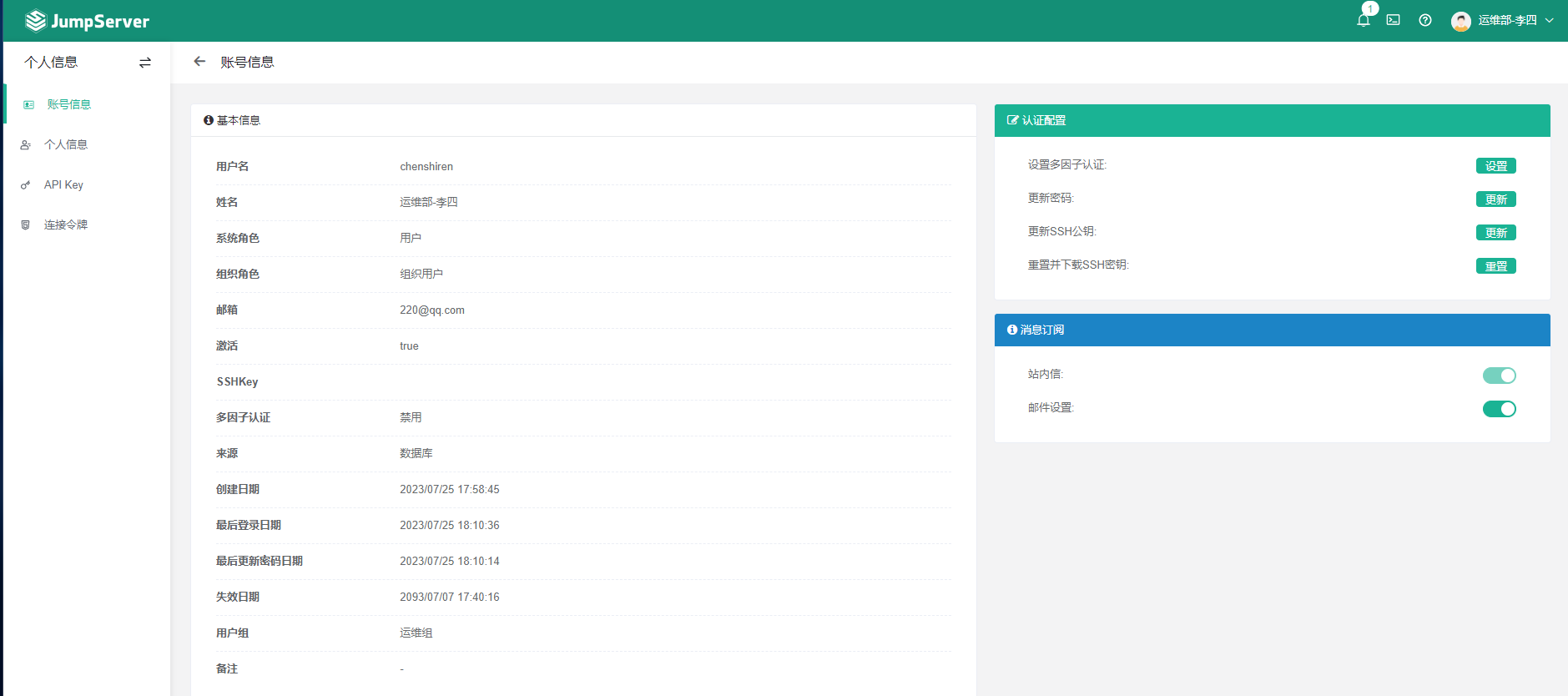
资产管理
添加Linux主机
我们先创建一台Linux虚拟机待会创建资产需要用到
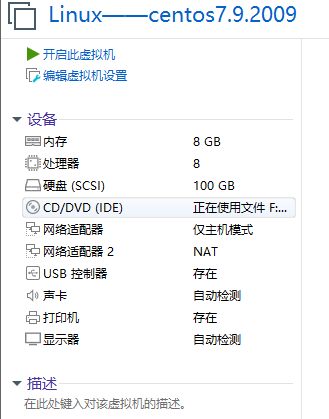
IP:192.168.200.20
怎么添加主机资产呢?
点击资产管→资产列表→主机→创建
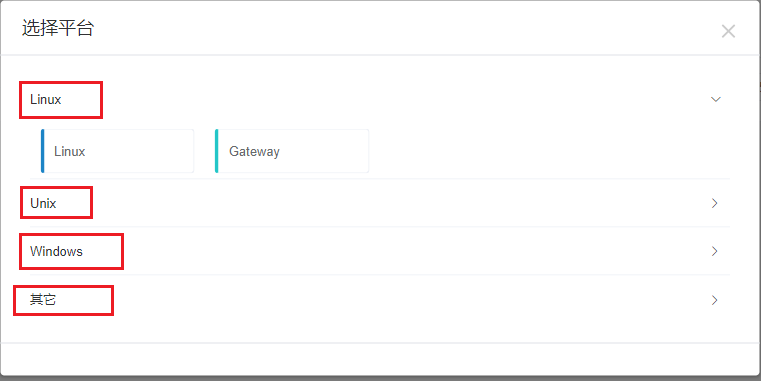
选择Linux,填写刚刚创建的Linux主机信息
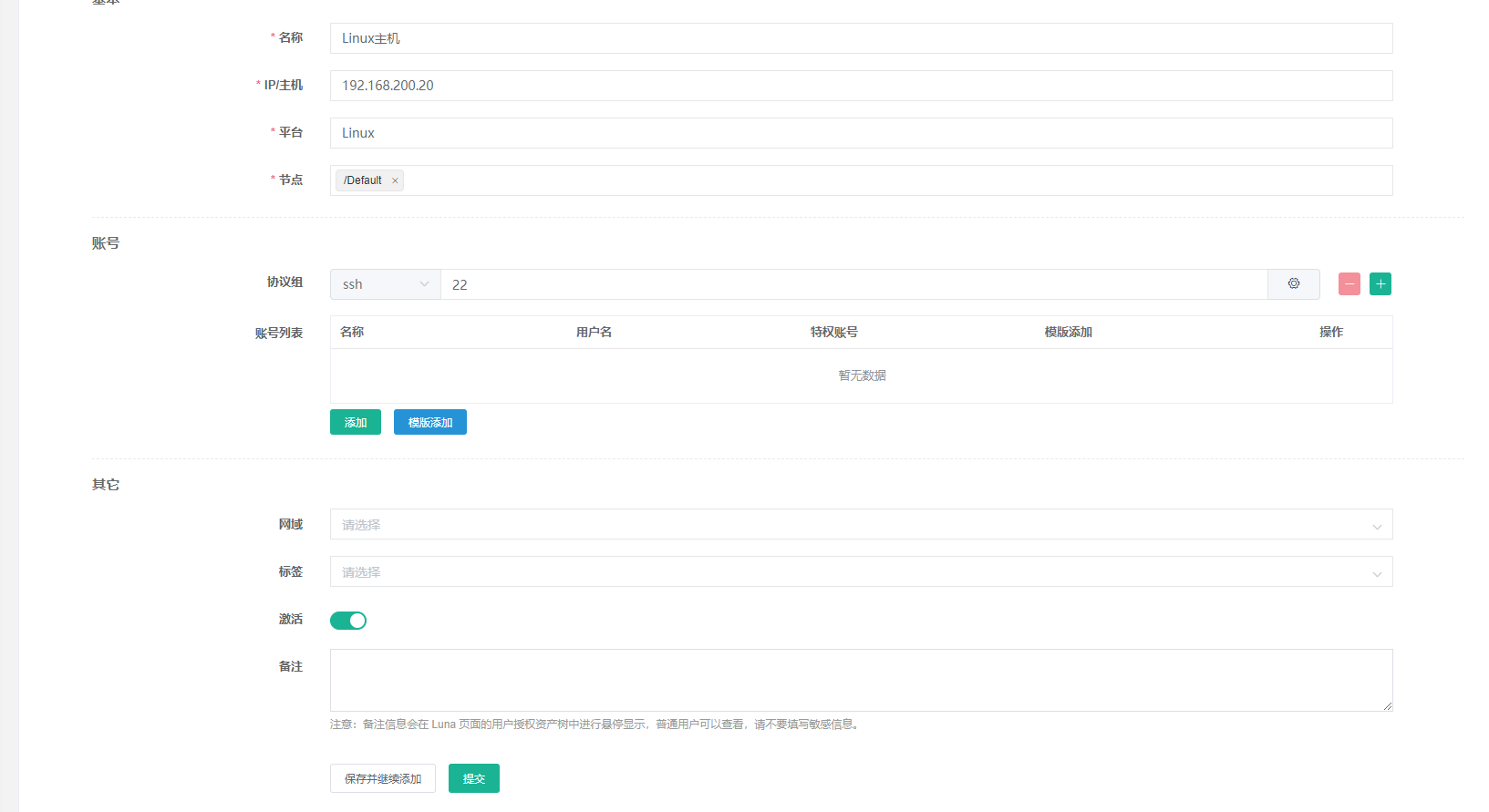
点击提交,成功创建了资产

如何添加账号呢?
点击账号管理→账号列表→添加
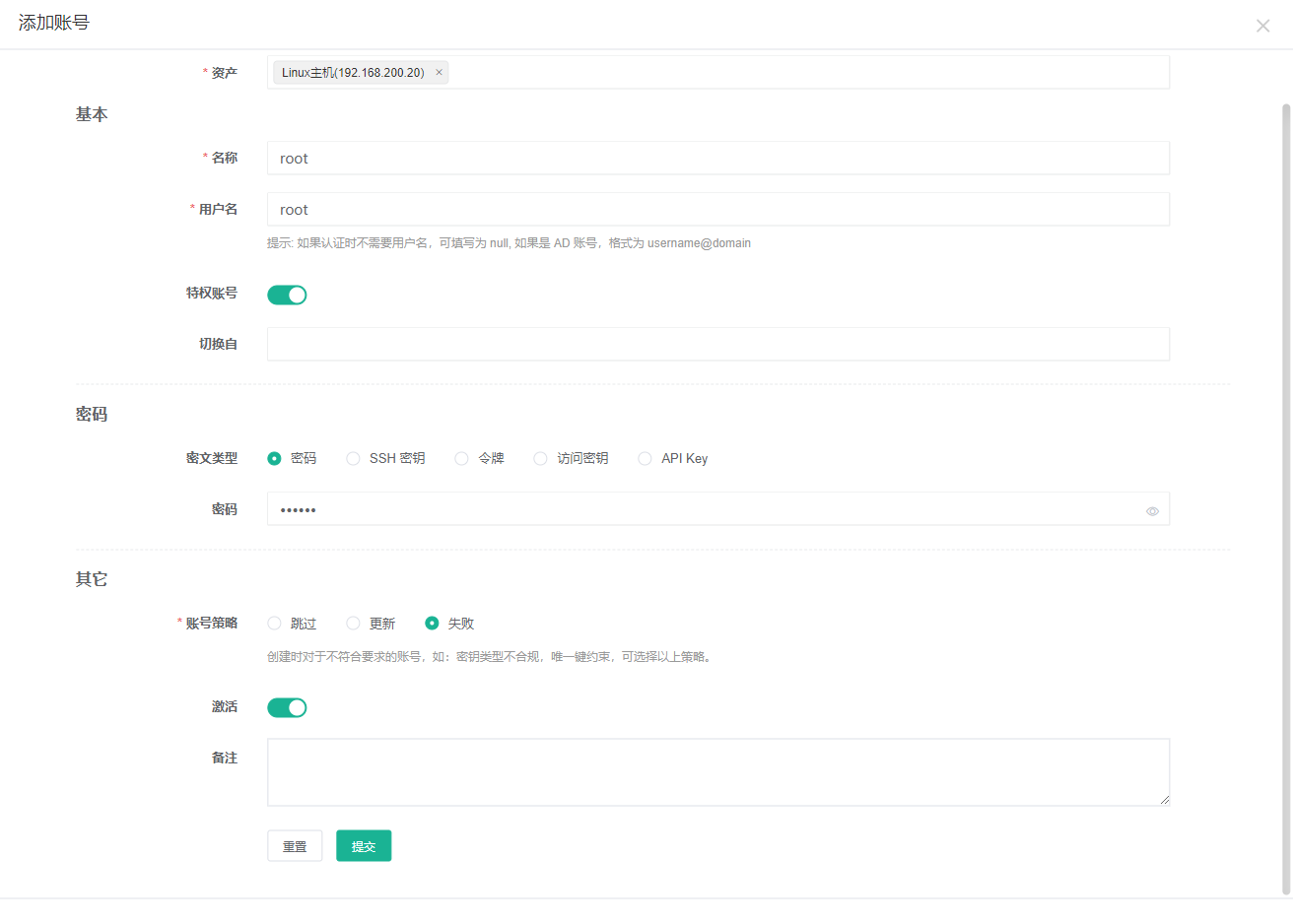
点击提交,创建成功

如何资产授权呢?
点击权限管理→资产授权→创建

点击提交
登录账号李四账号查看资产
点击左栏我的资产
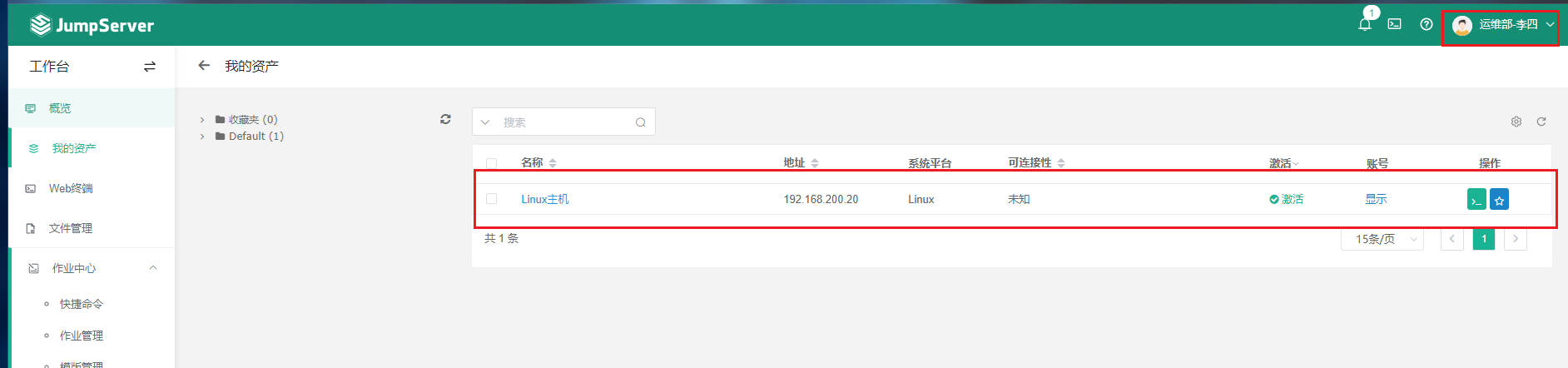
如何使用资产?
点击左栏Web终端
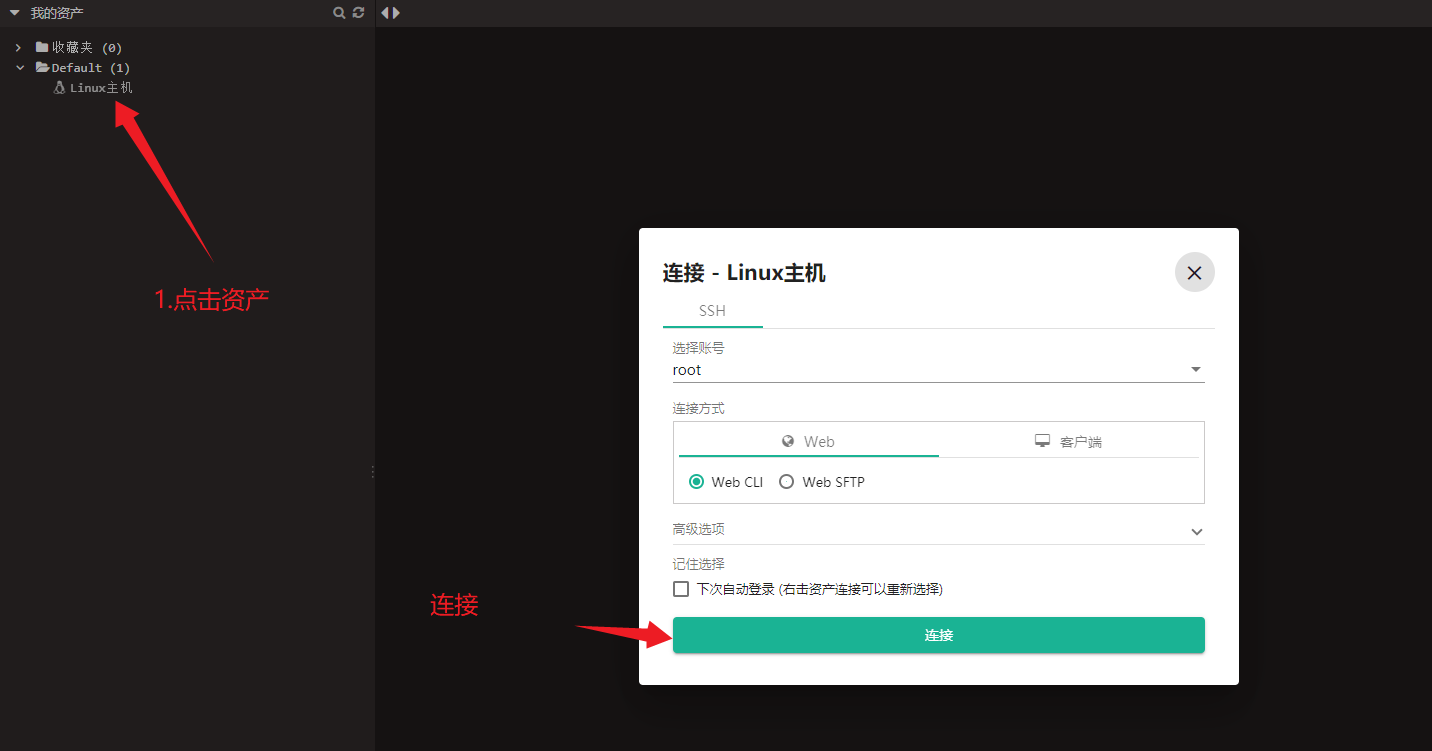
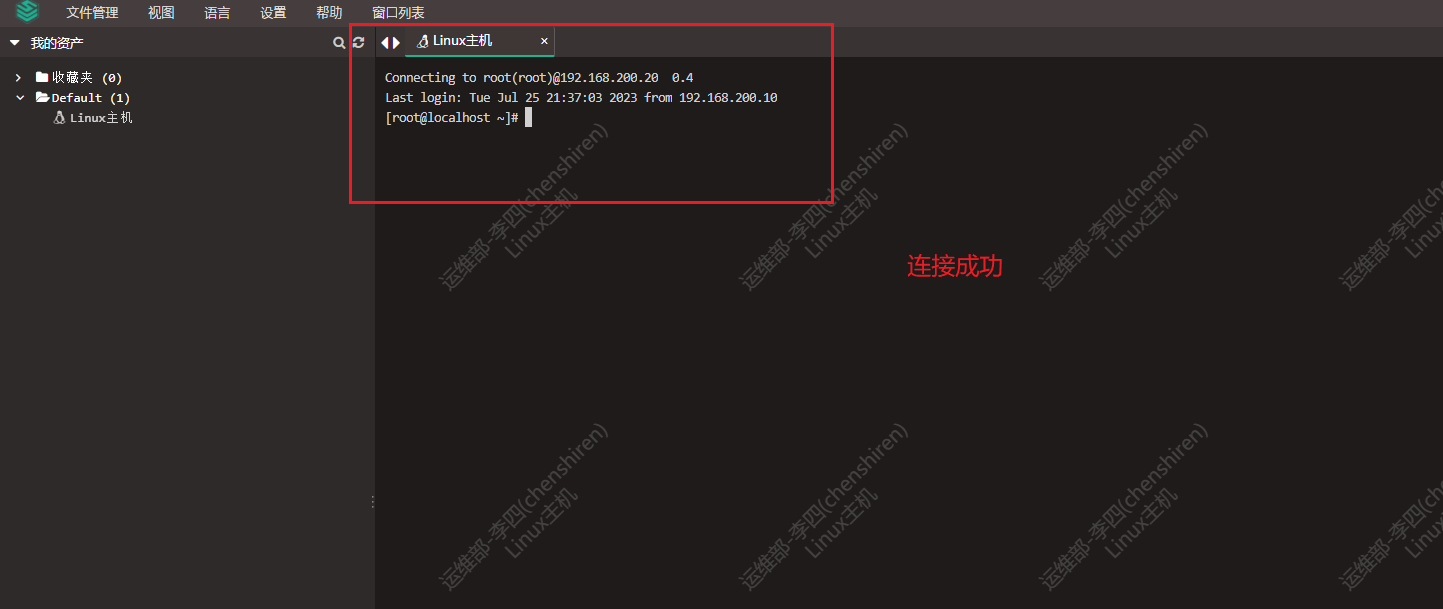
连接你会发现这么多水印!!!是不是非常影响操作呢,我们可以去除水印
登录到系统用户,点击系统设置
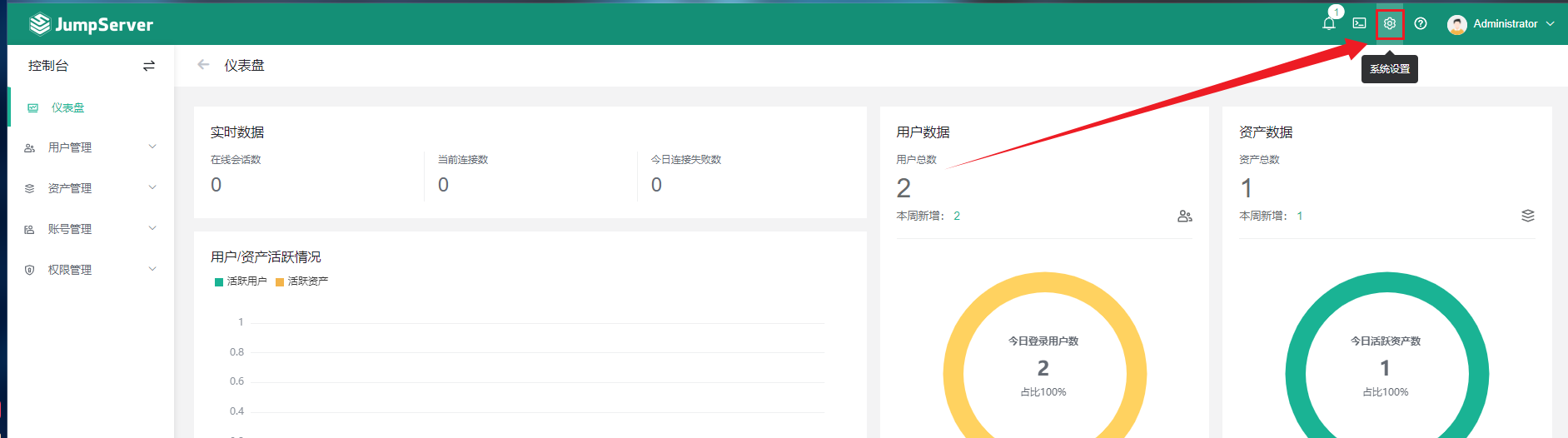
设置完成点击提交
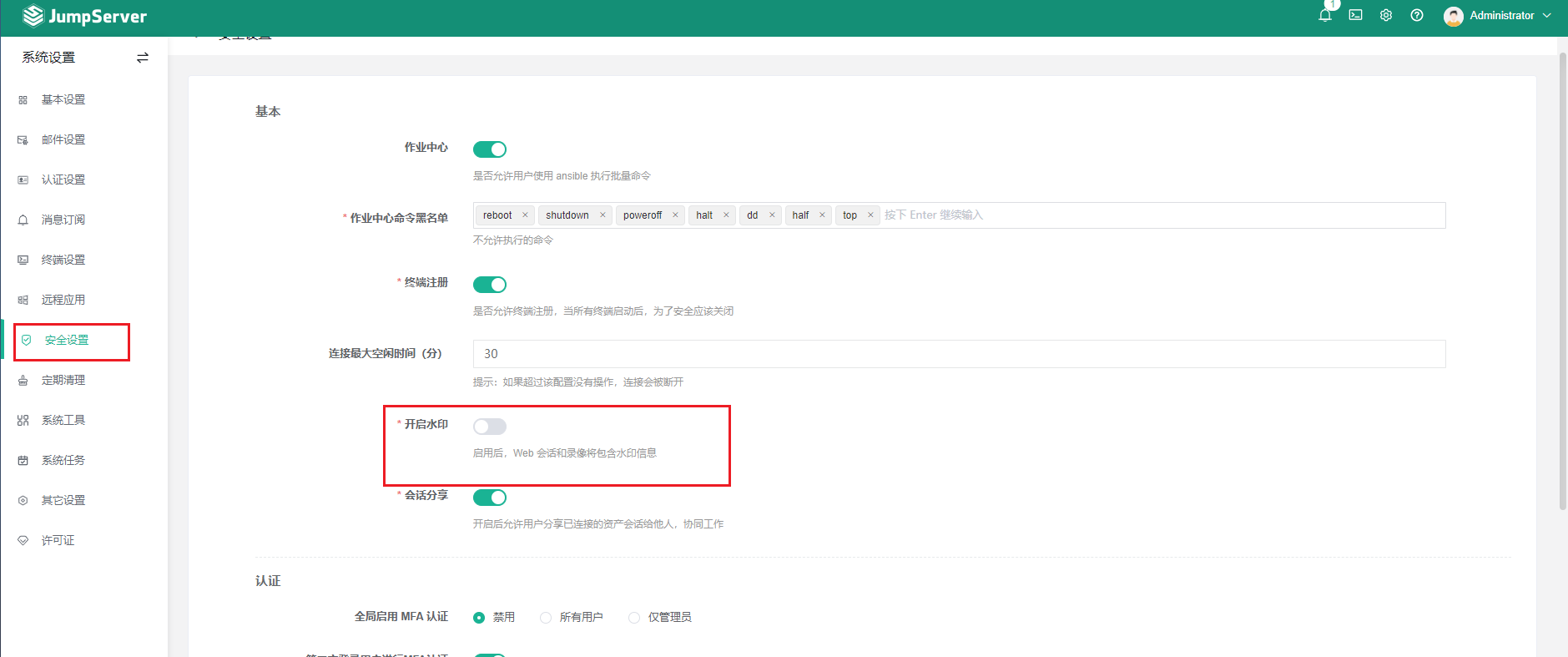
再次登录李四账户,进入Linux主机
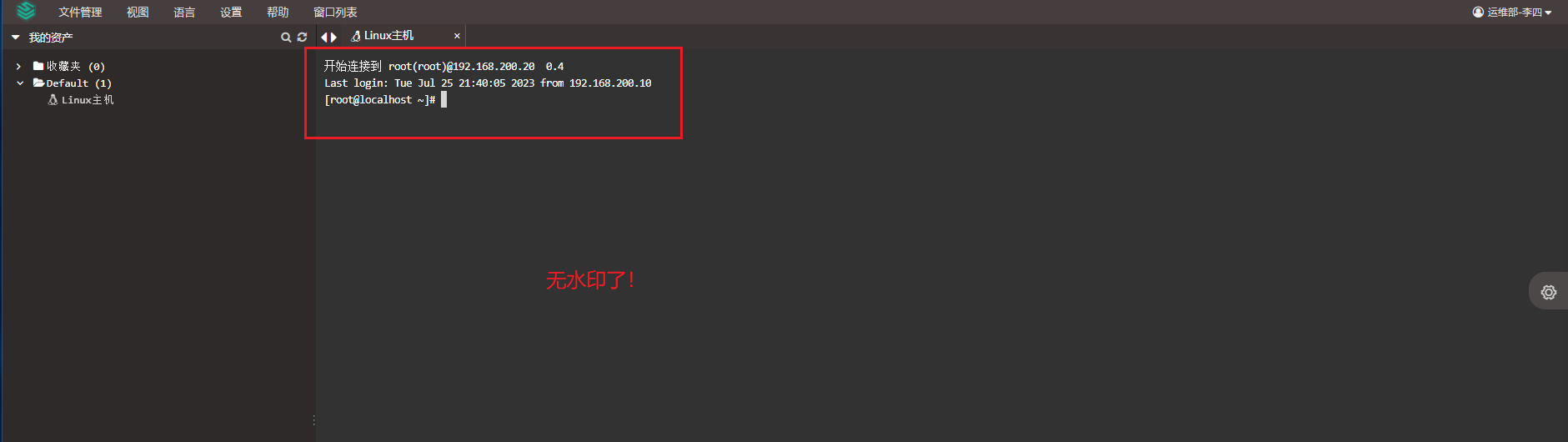
如何在授权的Linux主机中上传文件呢?
点击Linux主机→Web SFTP→连接

进入之后点击鼠标右键,可以看到上传文件,点击上传文件
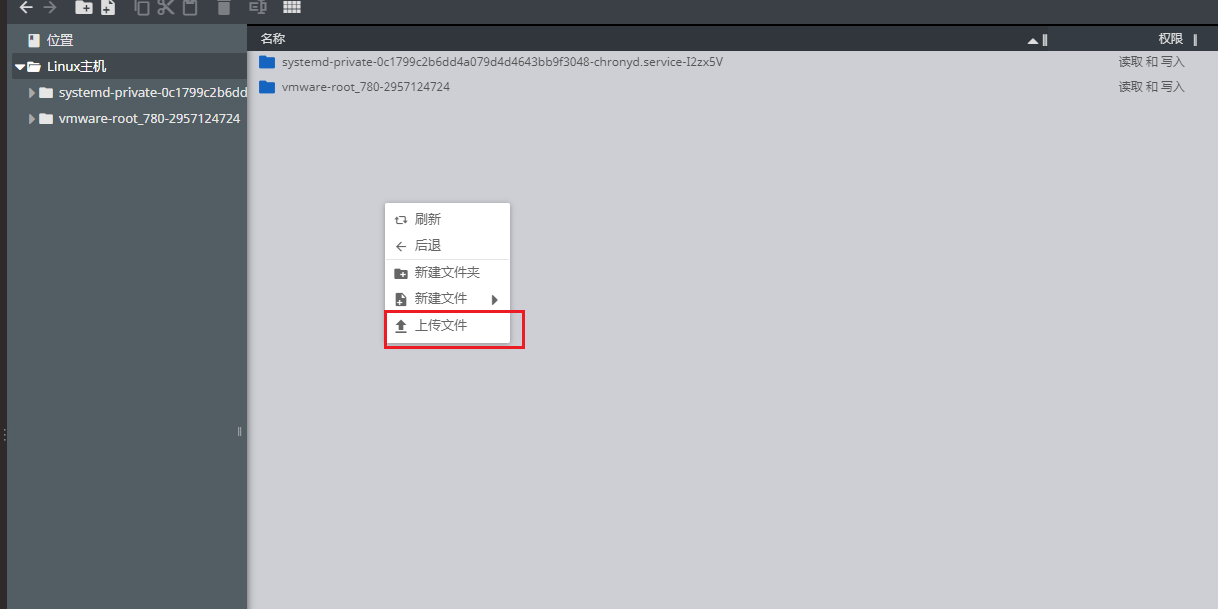
可以按照需求上传
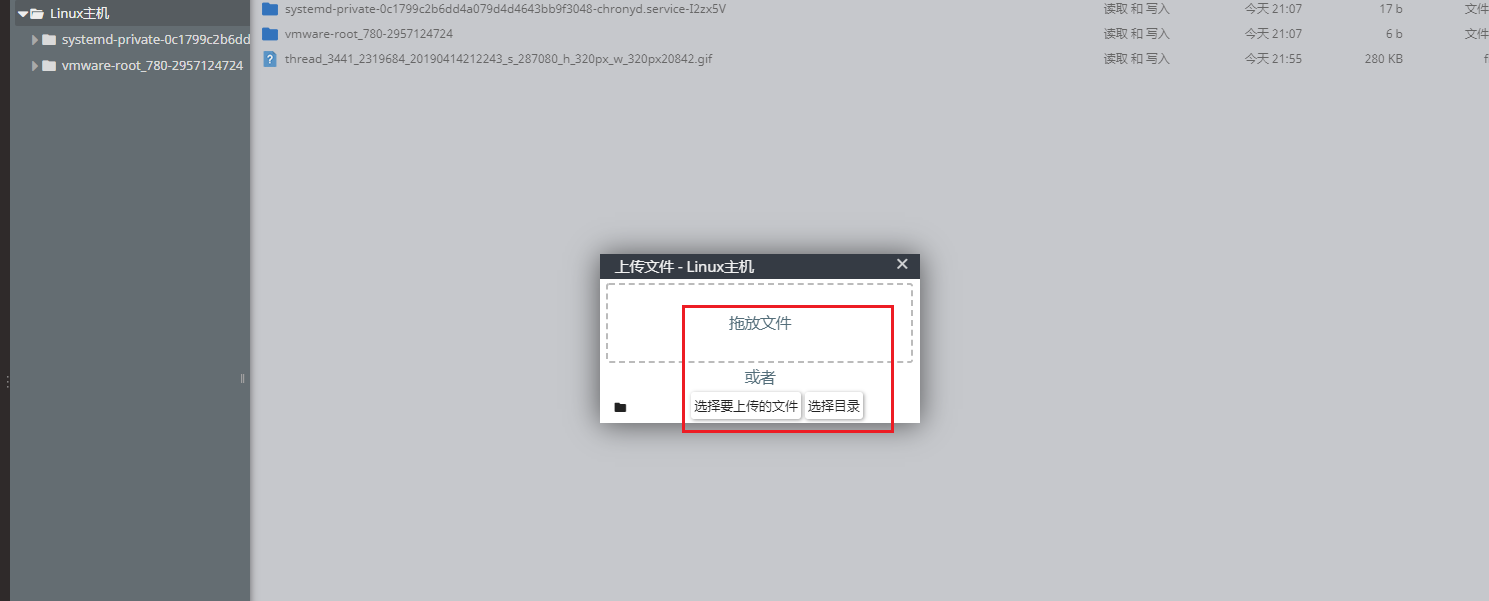
这个就是我们上传的文件

默认上传在/tmp目录下
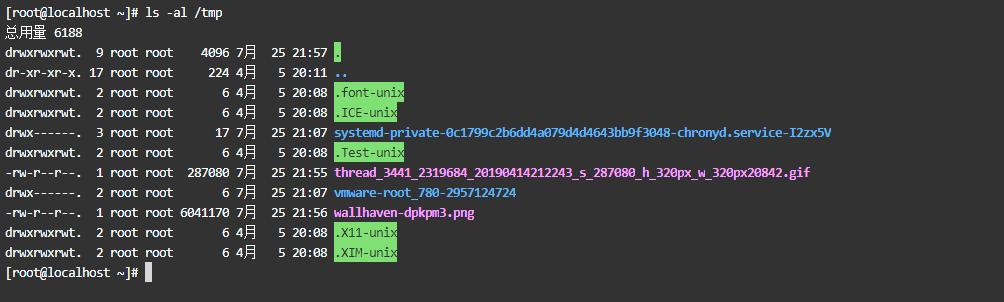
命令过来规则创建
如何添加命令过滤呢?
点击权限管理→命令过滤→命令组→创建
点击提交
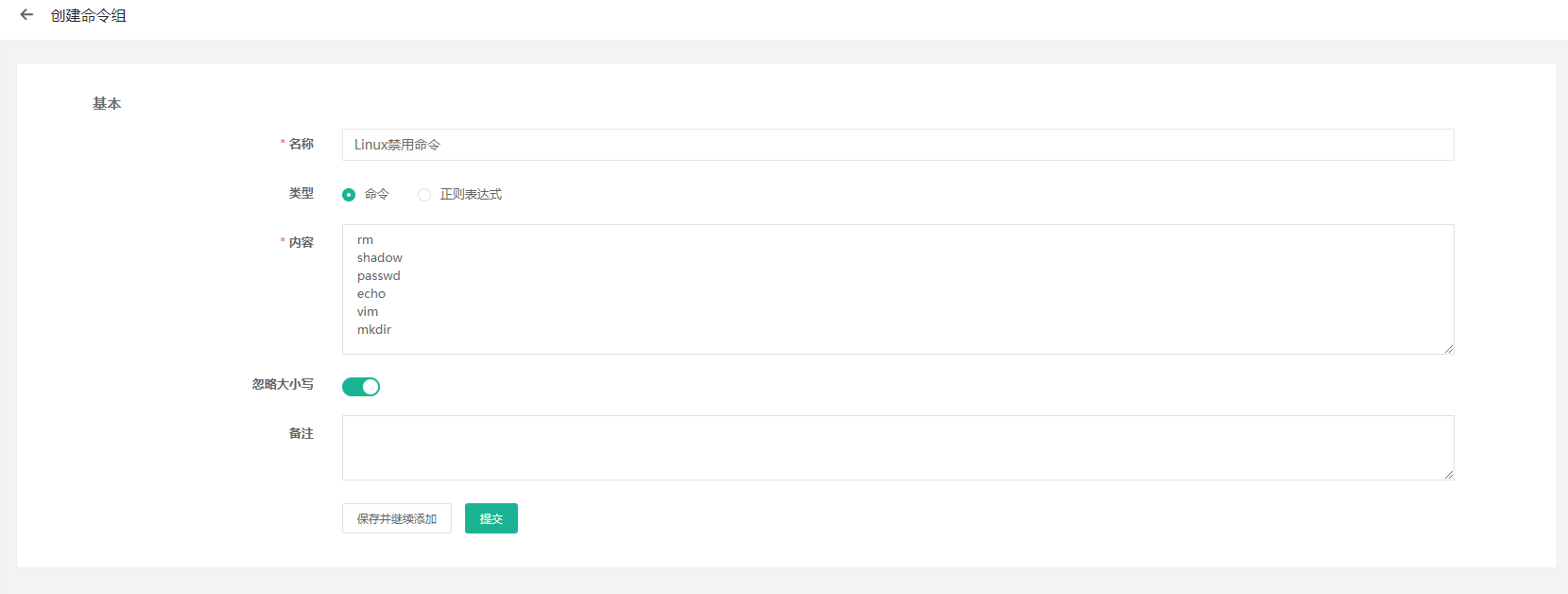

创建命令过滤
点击权限管理→命令过滤→创建
提交
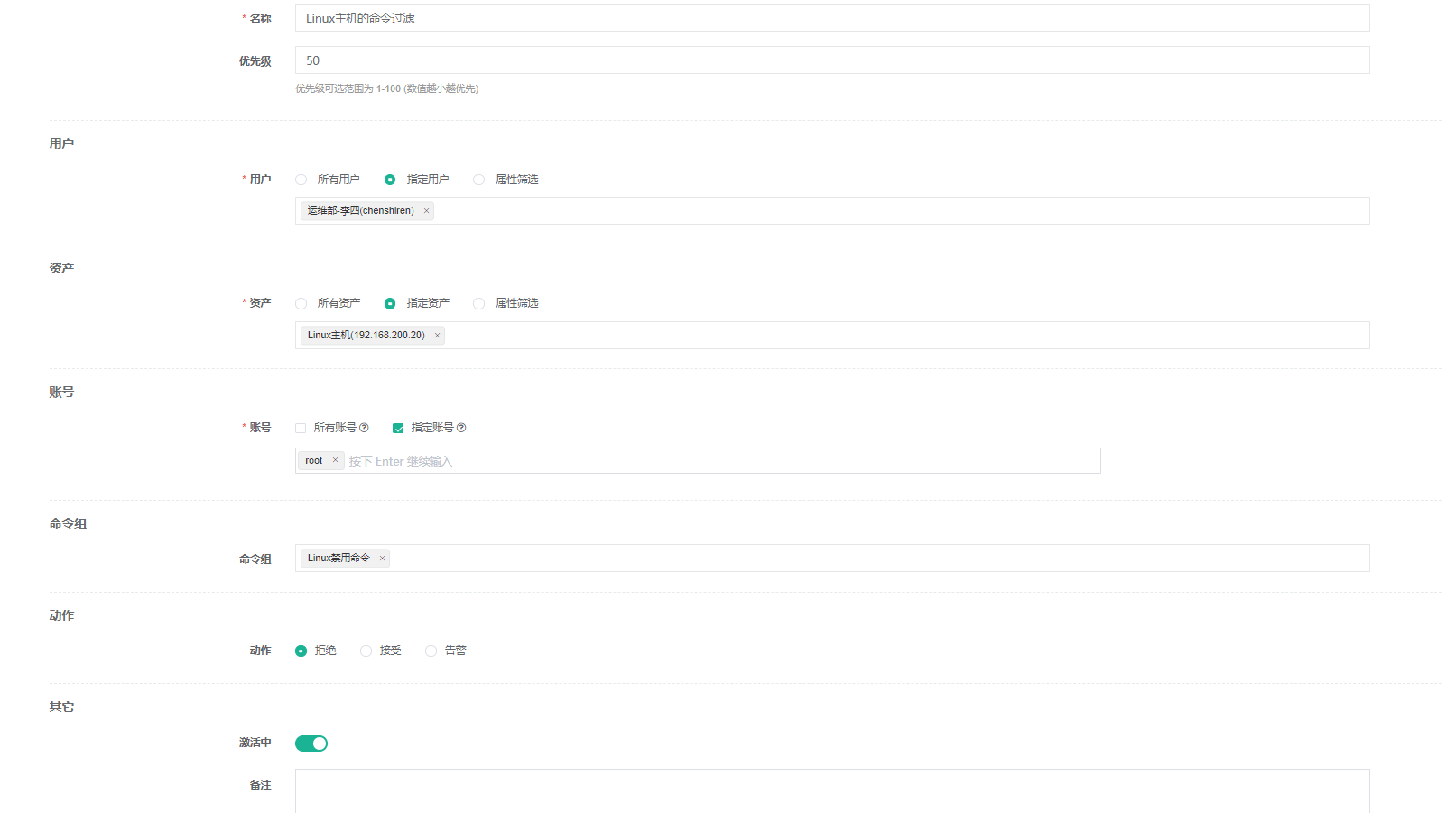
登录李四账号测试是否能使用这些禁用的命令
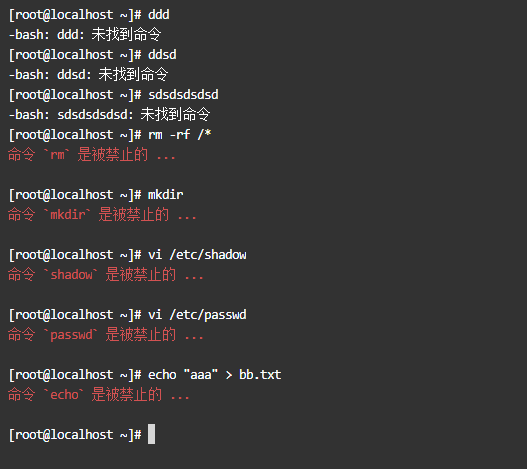
审计台操作说明
如何进入审计台?
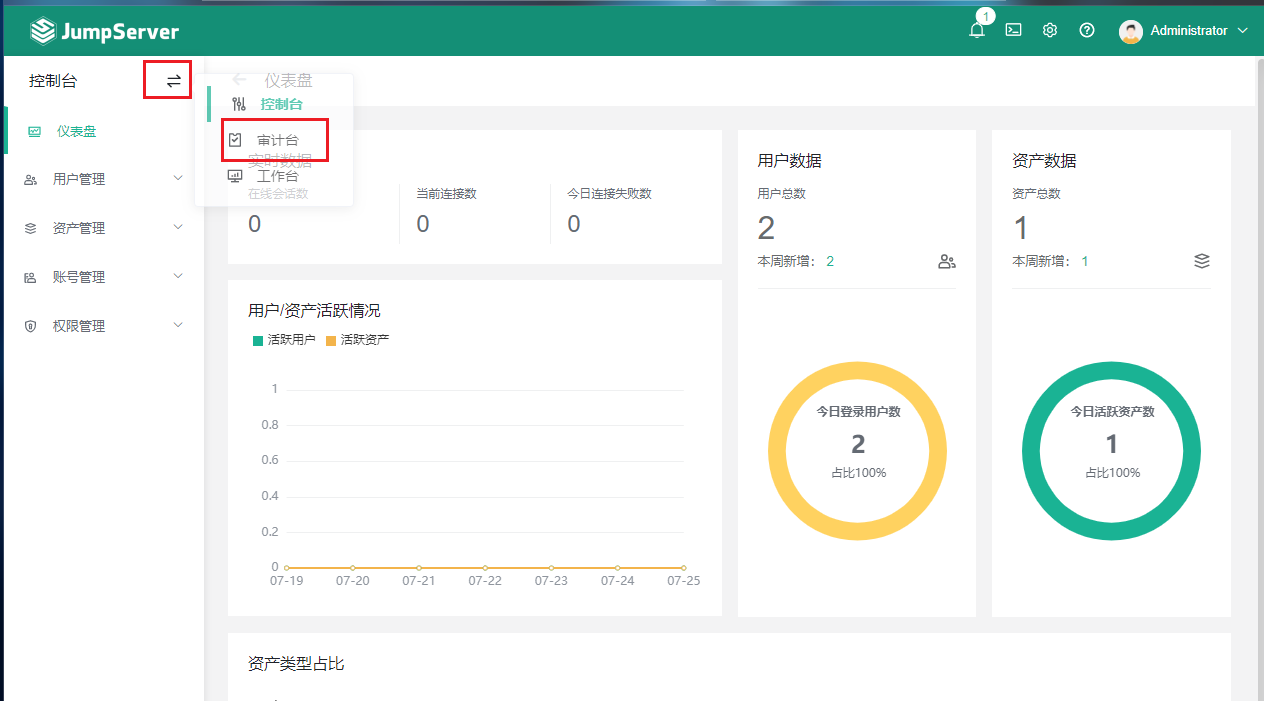
进入之后就可以看到仪表盘记录了登录数,危险命令数等等
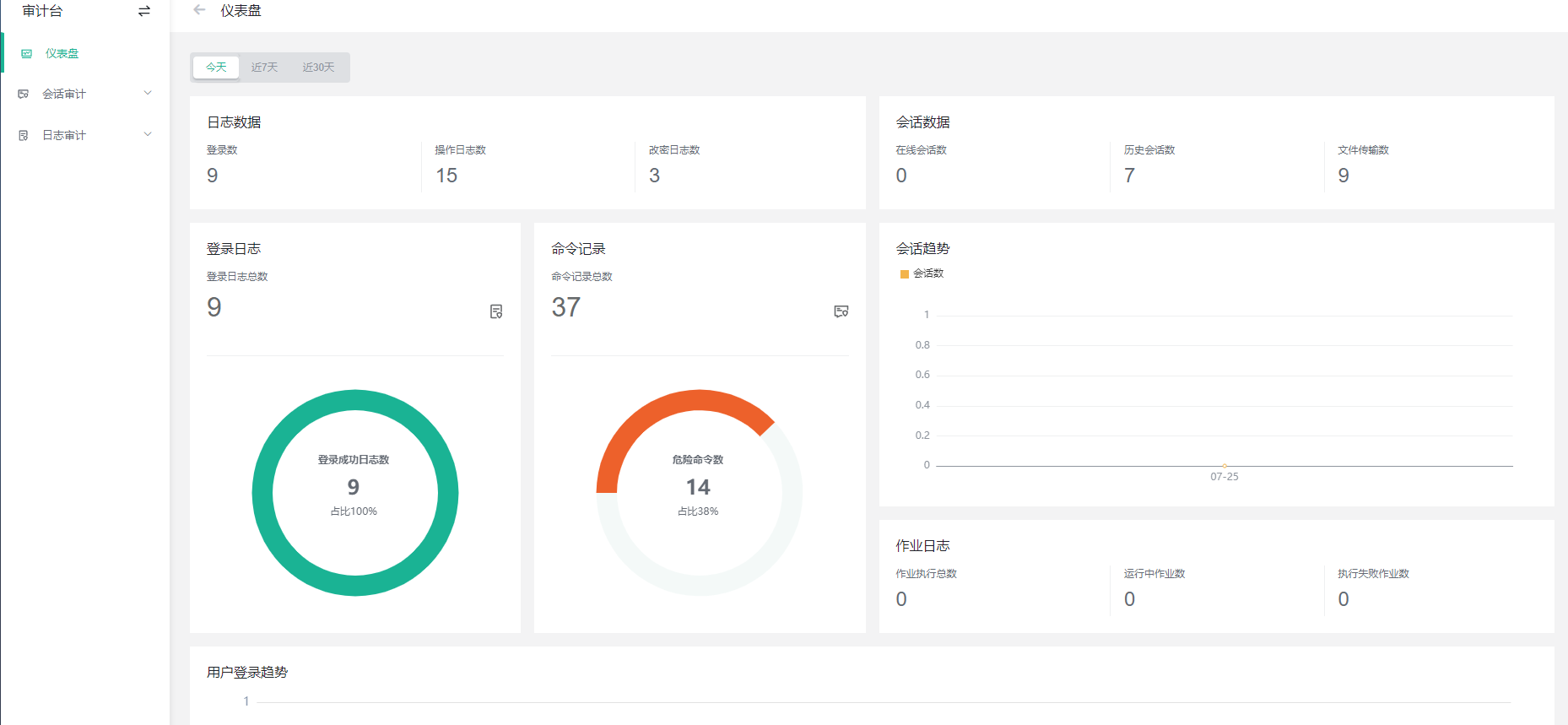
查看当前在线的会话

会话审计
也可以查看用户操作命令的录屏
点击会话审计→历史会话→选择想要进行回放的视频,也可以下载到本地
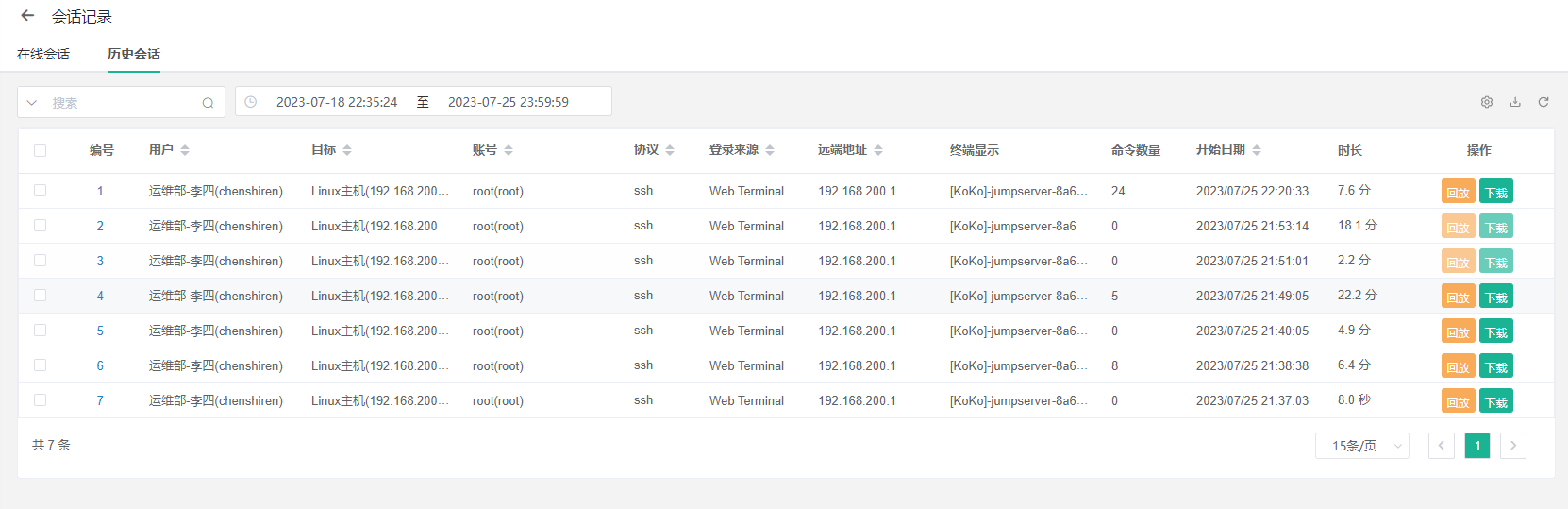
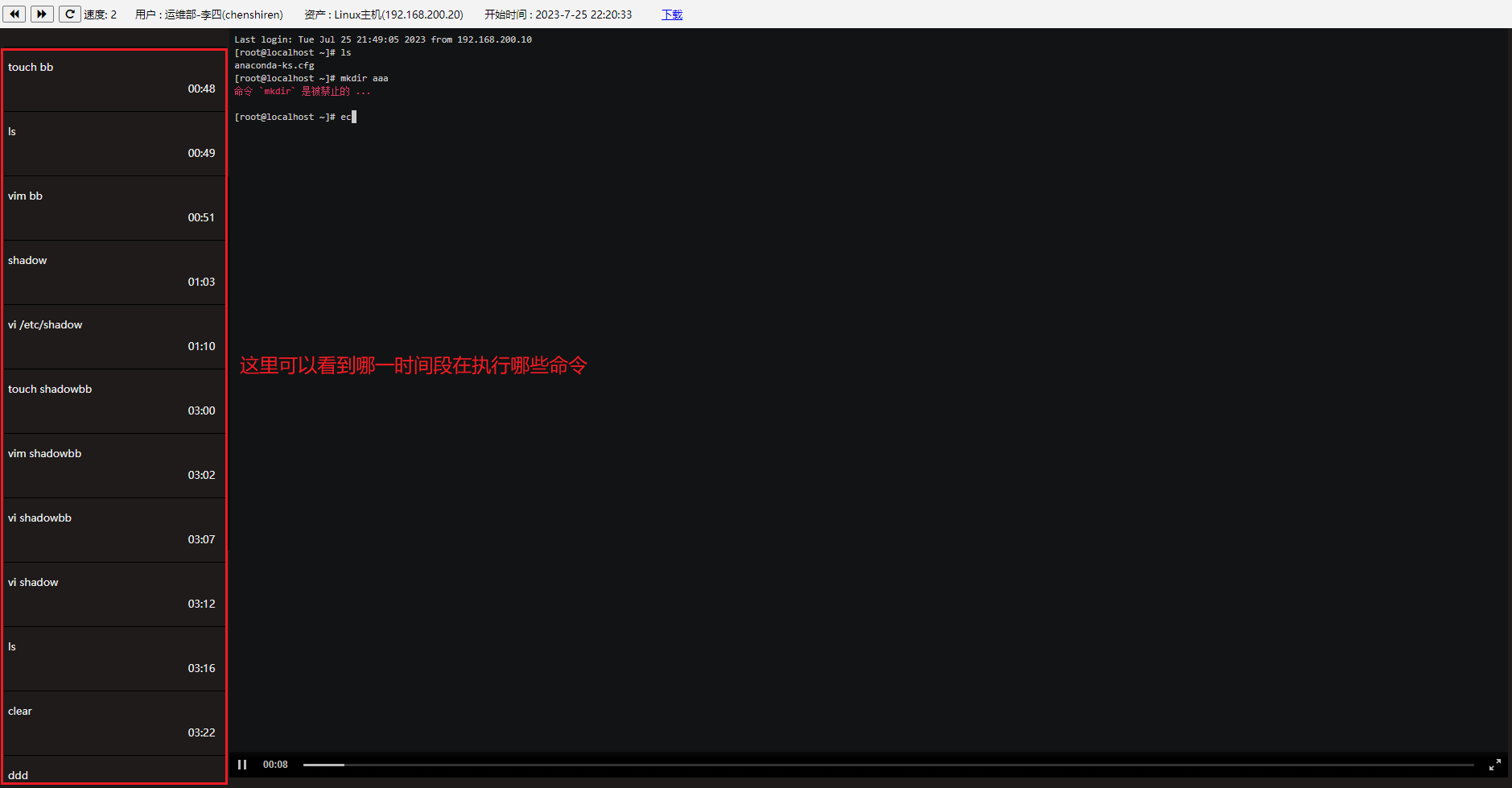
命令记录查看
点击会话审计命令记录,可以查看用户敲了哪些命令
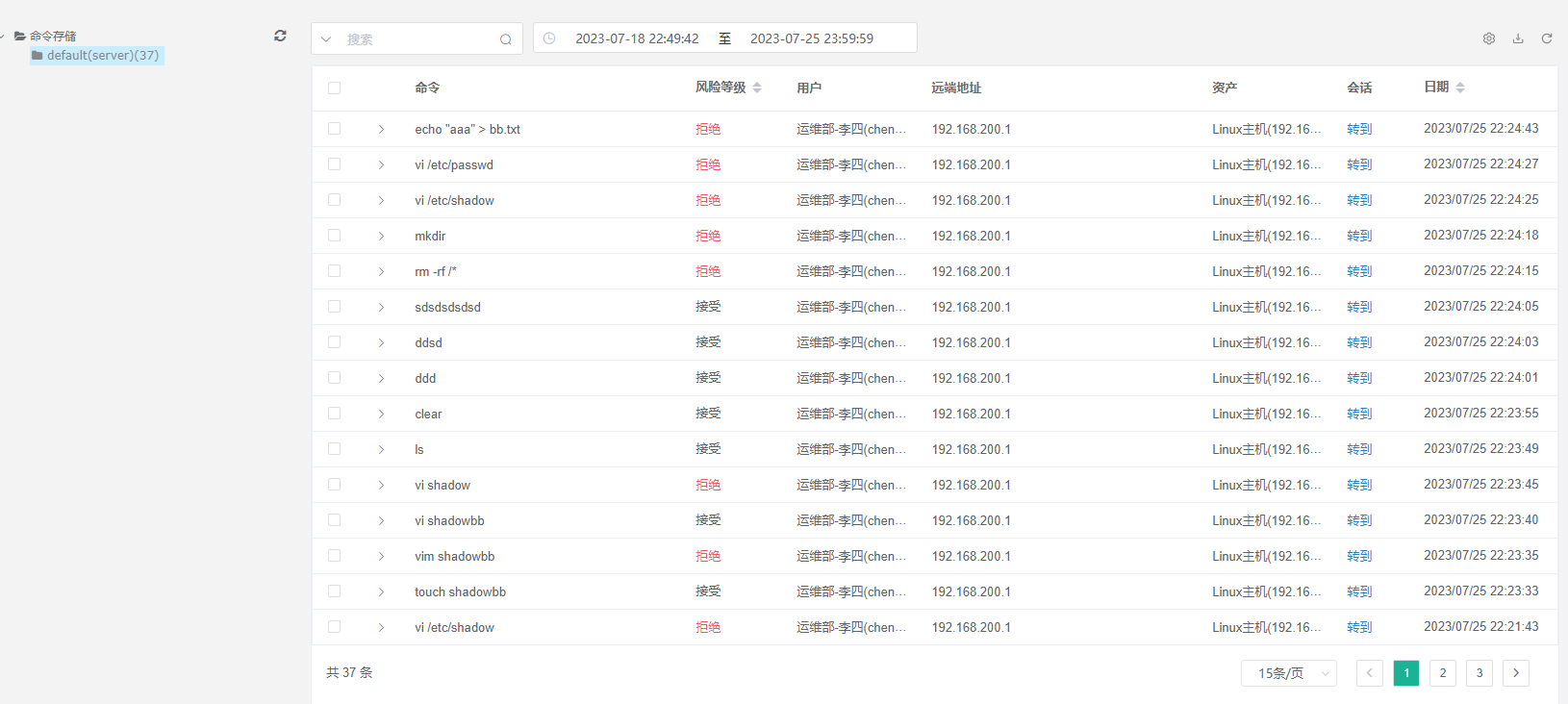
以及文件传输
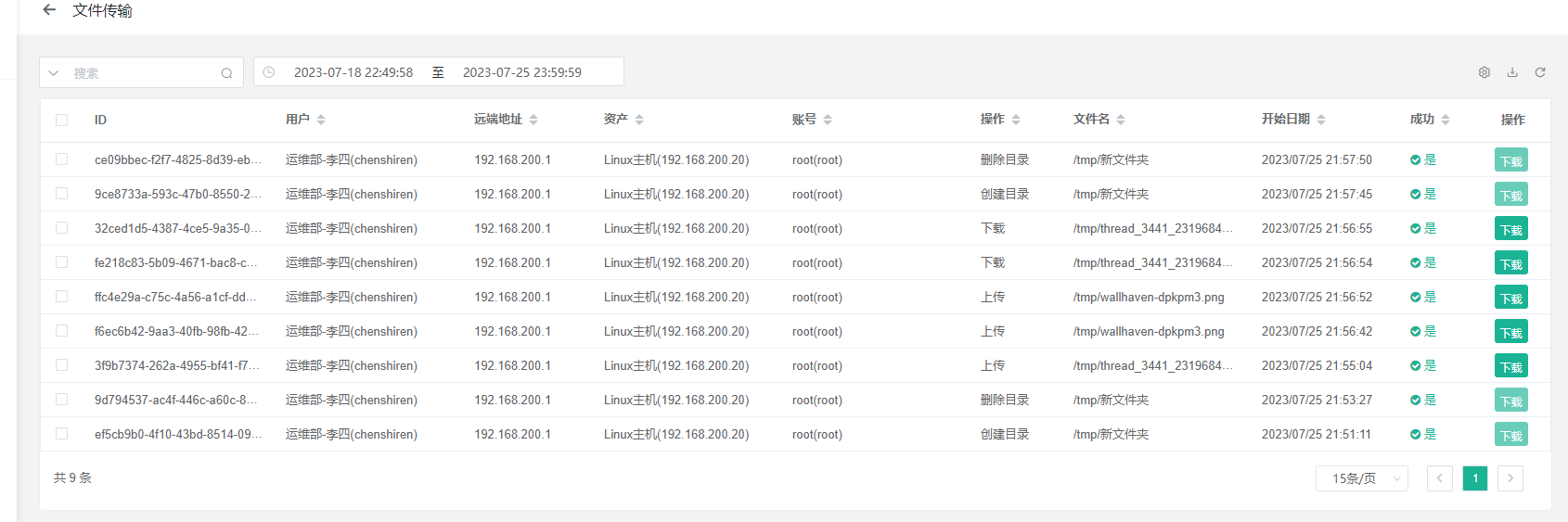
日志审计
登录日志查询
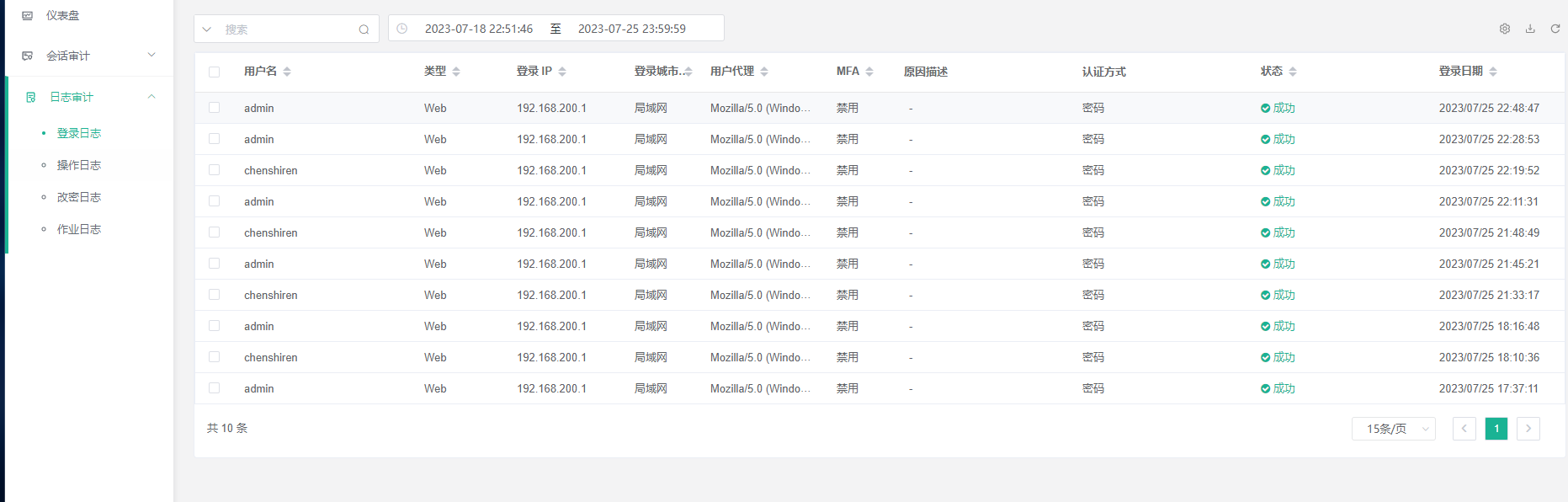
操作日志查询
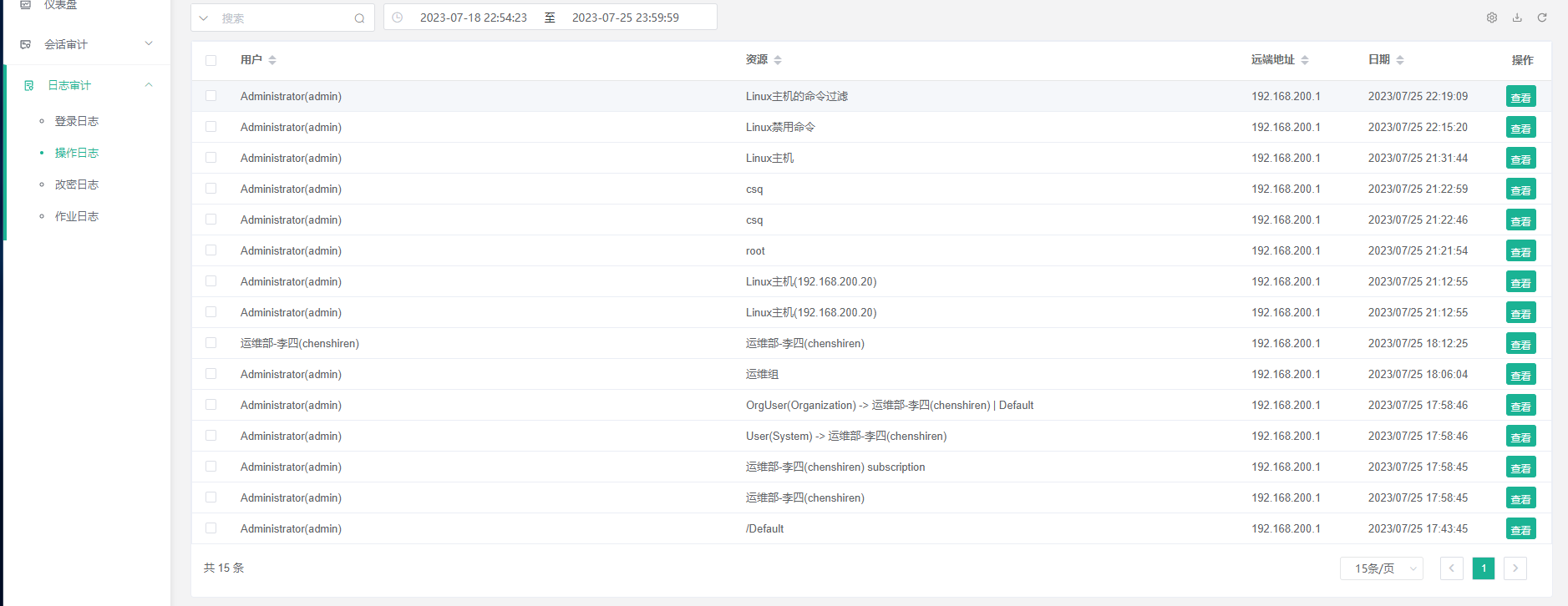
改密日志查询
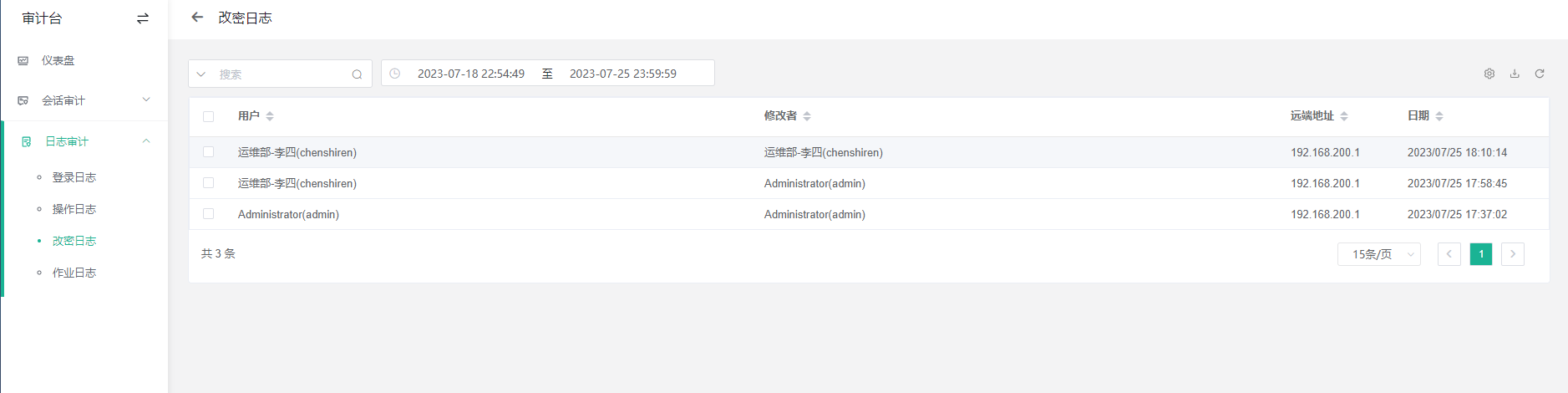
作业日志查询
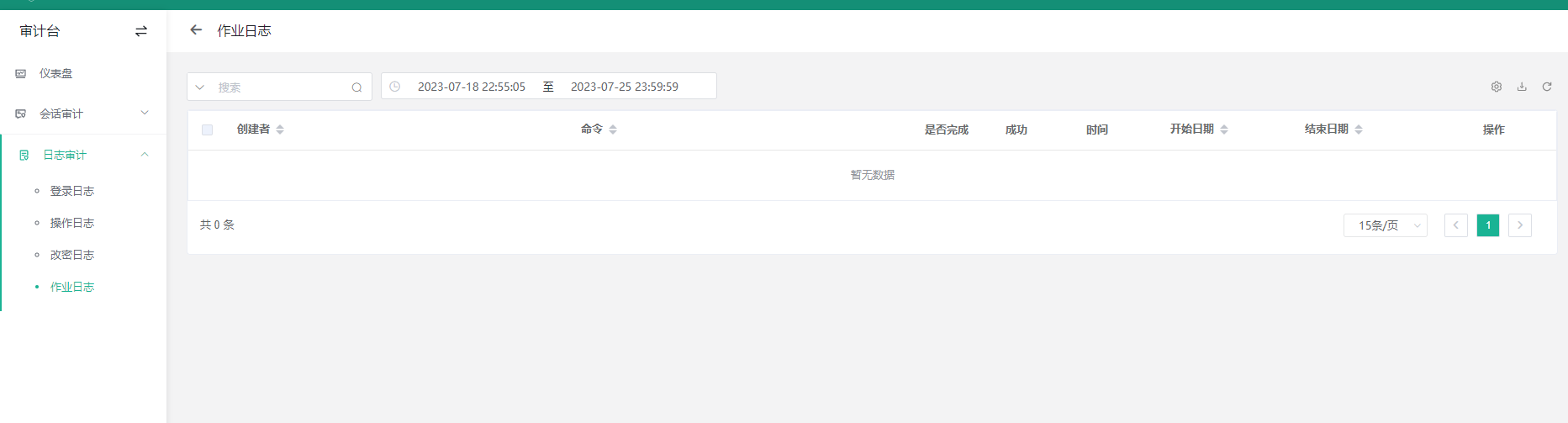
工作台操作说明
工作台大部分就是使用资产的地方,可以查看当前资产,以及Web终端连接,快捷命令等等
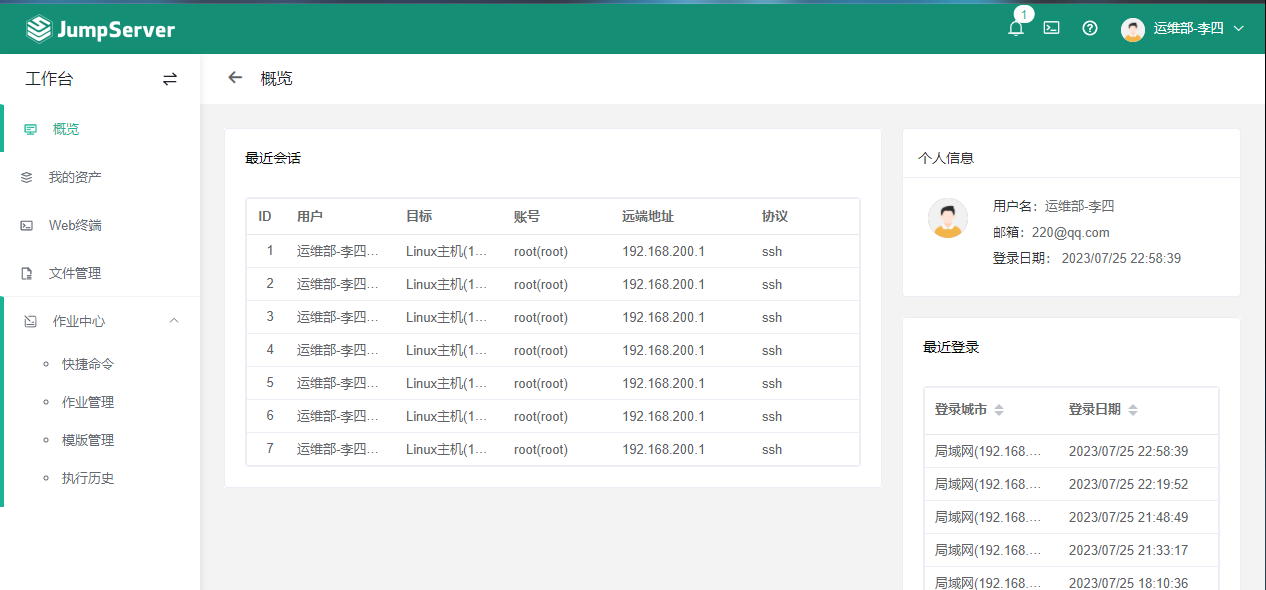
邮箱配置
这里使用QQ邮箱配置
(1)首先登录QQ邮箱
(2)点击设置
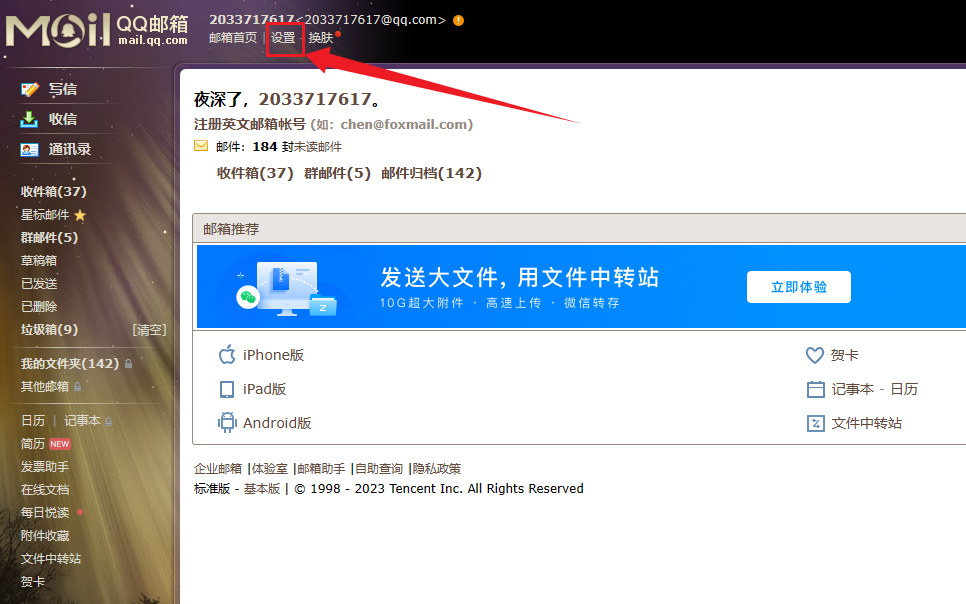
(3)点击账户
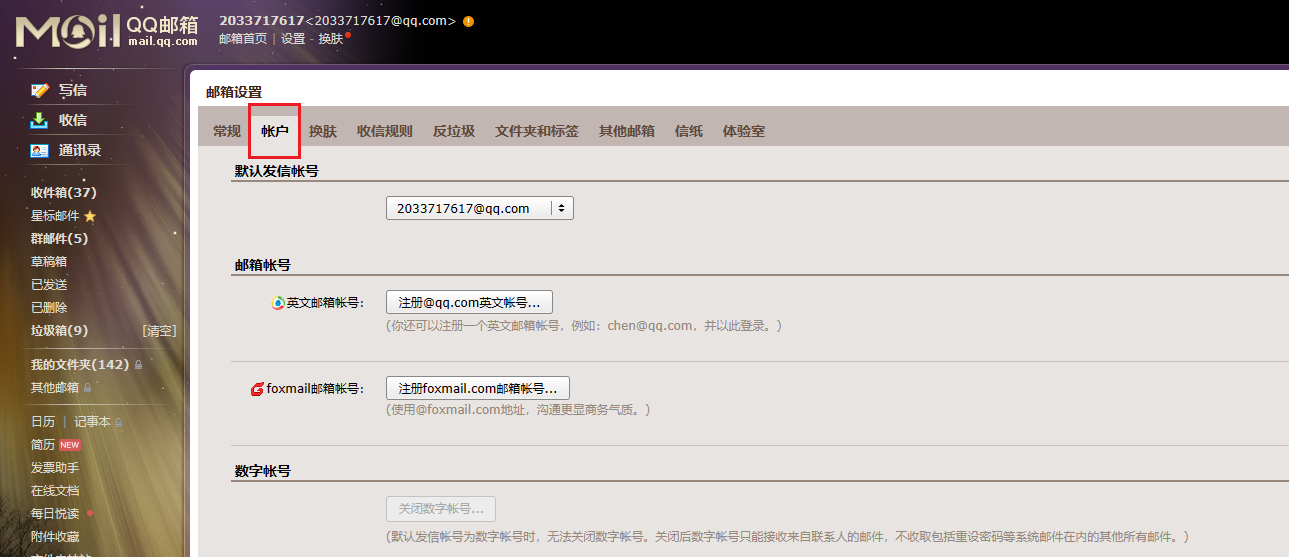
(4)下滑找到POP3/IMAP/SMTP/Exchange/CardDAV/CalDAV服务
开启服务,在开启的过程中会生成授权码这个要用记事本记录下来待会要用
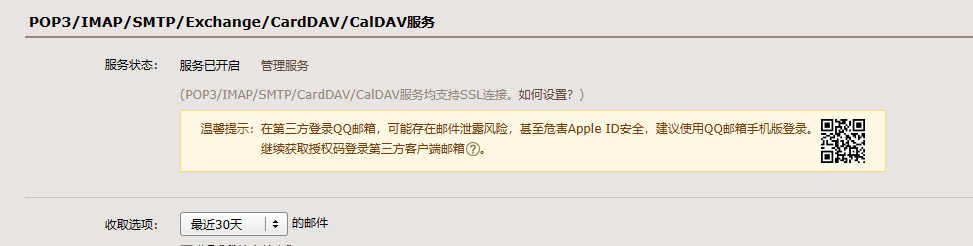
(5)Jumpserver Web界面设置
点击系统设置
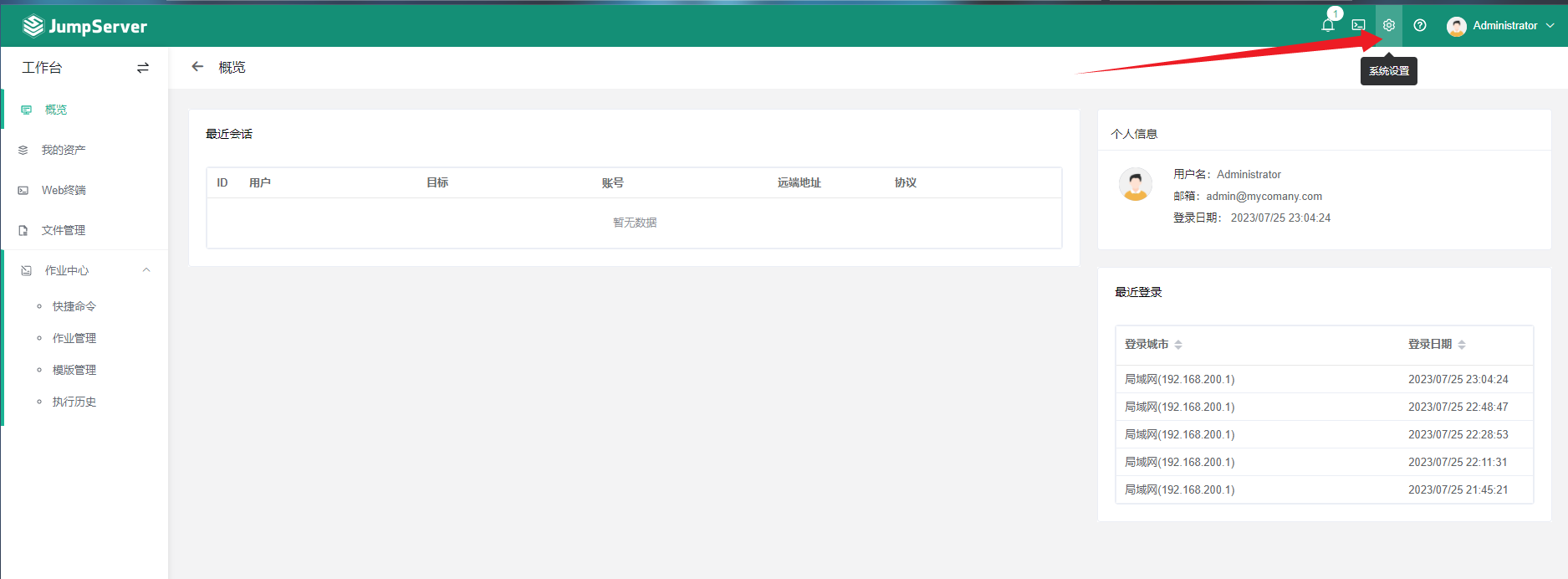
点击左栏的邮件设置
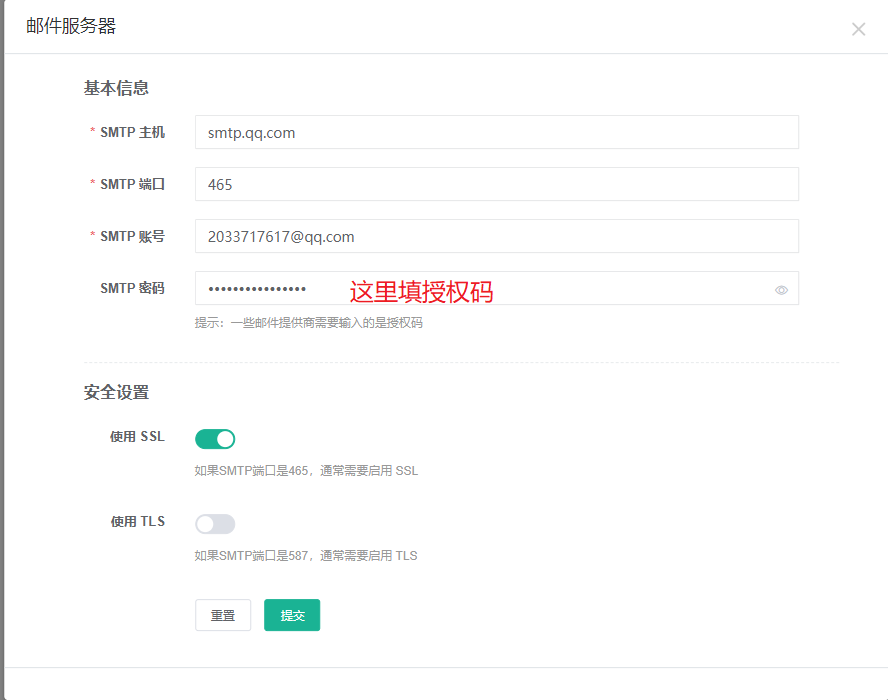
都设置完之后点击测试连接
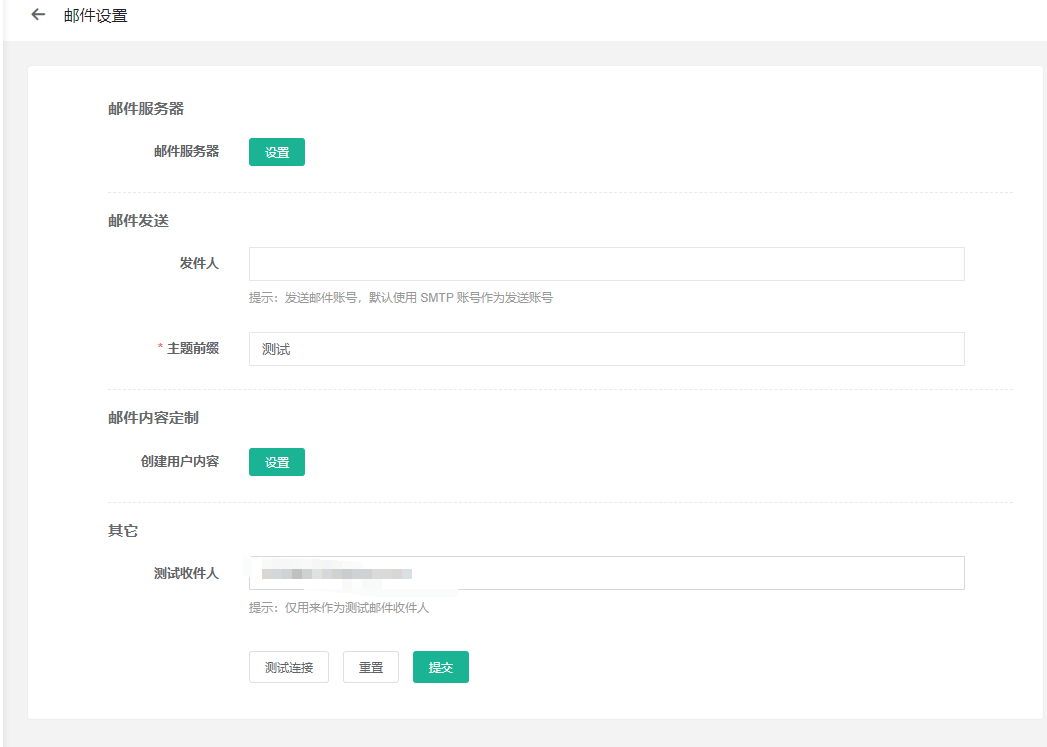
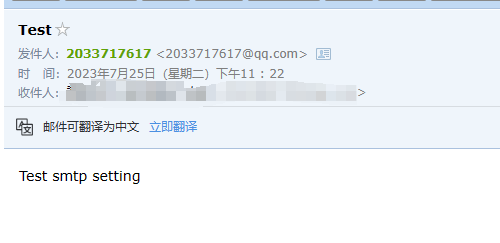
回到控制台→用户管理→用户列表→创建
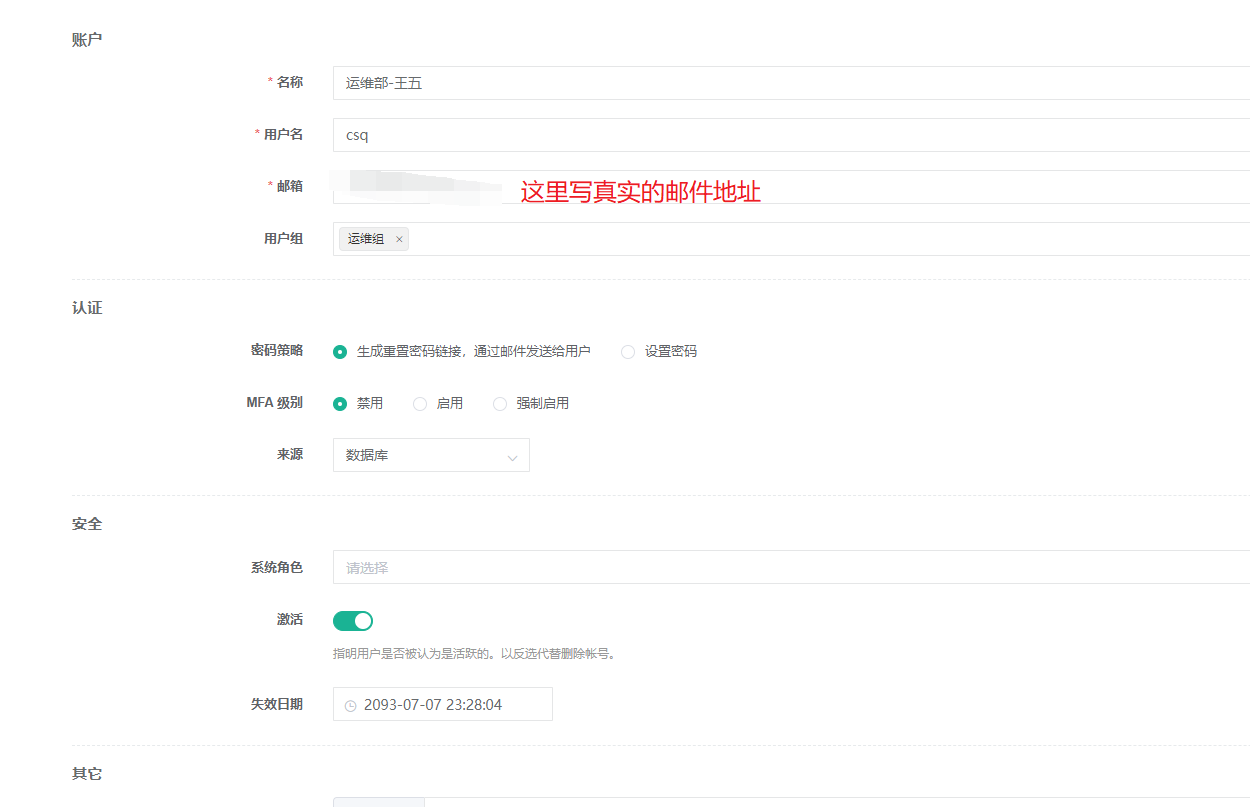
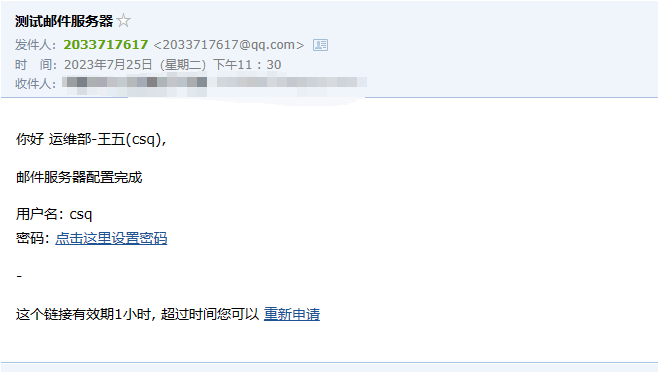
这个时候点击设置密码
如果无法访问将前面的127.0.0.1改成192.168.200.10就能访问了
然后修改密码,修改成功后会返回一封邮件提示